Foretar du en morsom videosamtale med vennene dine og prøver å bruke Snap Camera-appen for programvare for videosamtaler, men du kan ikke?Har du problemer med å bruke Snap Camera-appen, får du en feilmelding?
ikke bekymre deg.Denne siden vil forklare årsakene og løsningene til problemet med at Snap Camera ikke fungerer.
I denne artikkelen vil du støte på løsninger på problemer som Snap Camera fungerer ikke og Snap Camera ingen tilgjengelige kamerainndatafeil.Fortsett å lese!
Hvis du ikke kan bruke kameraet med Snap Camera-appen, kan det være et problem med tilkoblingen.Årsakene er som følger:
- Ustabil Wi-Fi-tilkobling: Snap Camera-appen bruker mye av Internett-tilkoblingen din og krever et høyhastighets og stabilt Wi-Fi-nettverk for å bruke den.Derfor, hvis Wi-Fi-tilkoblingen din er ustabil, kan Snap Camera vise en svart skjerm til andre.
- Kameratillatelser:Siden Snap Camera krever kameratillatelse på PC-en din, må du sørge for at appen har den tillatelsen.
- Rekkefølge for oppstart av applikasjoner:Hvis du åpner programvaren for videoanrop først og deretter åpner Snap Camera-appen, er det stor sjanse for at programvaren gir en feil.Hvis du for eksempel åpner Google Meet-nettstedet og deretter Snap Camera-appen, setter skjermen seg fast.
- Utdatert Snap Camera-app:Hvis Snap Camera-appen din er utdatert, kan det hende at den ikke fungerer med programvaren for videosamtaler.
- Bakgrunnsapper:Du må ha lagt merke til at vanlige videosamtaler blir avbrutt når andre applikasjoner er åpne på PC-en din.Derfor kan bakgrunnsapper redusere forbindelsen mellom Snap Camera-appen og programvaren for videosamtaler.
- Programvare for videosamtaler varer lenger:Hvis programvaren for videosamtaler er i bruk lenger, vil snapkameraet gå i stykker og føre til at siden blir sittende fast.Dette vil få kontoen din til å se frosset ut for teamet ditt under samtalen.
- Windows inkompatibel:Applikasjonen Snap Camera vil bli lastet ned til en PC med høyere kompatibilitet med din PC.Eldre versjoner av Windows som Windows 7 kan ikke støtte slike datatunge applikasjoner.
- Utdaterte webkameradrivere:Å kjøre et program som Snap Camera kan forårsake tekniske problemer hvis den installerte webkameradriveren er utdatert.
- Cache-fil korrupsjon:På grunn av sporadisk bruk av Snap Camera-applikasjonen, anbefales det å tømme bufferfilene på PC-en.Selv om det ikke er farlig, kan det bremse PC-en.
Innhold
- 0.1 Grunnleggende feilsøkingstrinn
- 0.2 Metode XNUMX: Kjør Snap Camera som administrator
- 0.3 Metode XNUMX: Kjør historier i kompatibilitetsmodus
- 0.4 Metode 3: Oppdater snap-kameraet
- 0.5 Metode 4: Tillat kameratillatelser for Snap Camera
- 0.6 Metode 5: Endre kameraoppløsning og bildefrekvens
- 0.7 Metode 6: Aktiver hurtigtaster på tastaturet
- 0.8 Metode 7: Deaktiver Flip Video Preview og Snapcode Overlay Options
- 0.9 Metode 8: Tøm Snap Camera Cache-fil
- 0.10 Metode 9: Last ned eldre apper
- 0.11 Metode 10: Oppdater webkameradriveren
- 0.12 Metode 11: Deaktiver VPN
- 0.13 Metode 12: Oppdater Windows
- 0.14 Metode 13: Installer Snap Camera på nytt
- 1 Å hei, hyggelig å møte deg.
Grunnleggende feilsøkingstrinn
Grunnleggende feilsøkingsmetoder for å fikse problemet med at Snap Camera ikke fungerer er nevnt her.Det anbefales å implementere disse metodene før du eksperimenterer med andre metoder.
- Bruk oppgavebehandlingen til å lukke alle unødvendige programmer som kjører i bakgrunnen.
- For å bruke Snap Camera med programvare for videosamtaler kreves en stabil internettforbindelse og god hastighet.forslagSjekk Wi-Fi-tilkoblingen og koble PC-en til en god Wi-Fi-tilkobling.
- Sørg for at webkameraet eller det integrerte kameraet ditt fungererog har blitt åpnet.
- Før du installerer, anbefales det at duSjekk om datamaskinen din kan bruke Snap Camera-appen p。Sjekk Windows-versjonen på PC-en og installer Snap Camera-appen etter å ha kontrollert at PC-en oppfyller kravene.
- Lukk appen Snap Camera og videosamtaler ogStart dem på nytt i riktig rekkefølge, Snap Camera og deretter videoanropsappen.
- Fra tid til annen kan Snap Camera-appen sette seg fast, og enkelte objektiver støttes kanskje ikke.Prøv forskjellige linser og se om noen fungerer, og vent en stund til programmet absorberer endringene du valgte.
- Å starte PC-en på nytt kan løse problemetog sett PC-en tilbake i arbeidsmodus.
- Hvis du har mange kamerainngangsenheter på PC-en, må du være spesielt forsiktig når du velger kamerainngang.Fra Innstillinger-siden til Snap Camera-appenfra rullegardinmenyen for å velge kameraet du vil bruke.
- Vær så snillSørg for at du har valgt Snap Camera i rullegardinmenyen for kamerainnstillinger i videosamtalerappen.Hvis du velger et annet tilkoblet kamera, vil du ikke kunne bruke Snap Camera med programvaren.
Metode XNUMX: Kjør Snap Camera som administrator
Hvis du fortsetter å ha problemer med å bruke Snap Camera-appen, må du kjøre appen som administrator.Følg trinnene nedenfor.
1. Trykk samtidig påWindows + D-tastÅpne dinsystem skrivebordet.
2. HøyreklikkskrivebordSnap Camera-appikon,Velg deretterKjør som administrator.
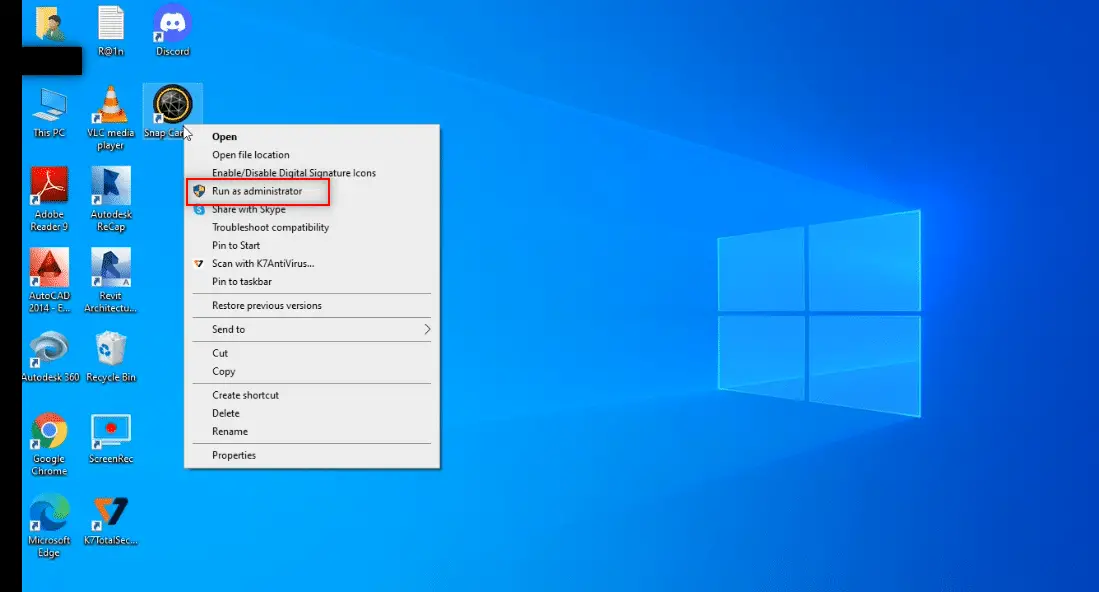
Metode XNUMX: Kjør historier i kompatibilitetsmodus
Hvis problemet er at Windows ikke er kompatibel med Snap Camera-applikasjonen, kan du kjøre applikasjonen i kompatibilitetsmodus.Denne metoden garanterer imidlertid ikke bildekvaliteten du kan få i premiumversjonen.Følg trinnene nedenfor.
1. HøyreklikkskrivebordetmidtenSnap Camera-appikon.
2.Velg fra rullegardinmenyenEgenskaper.
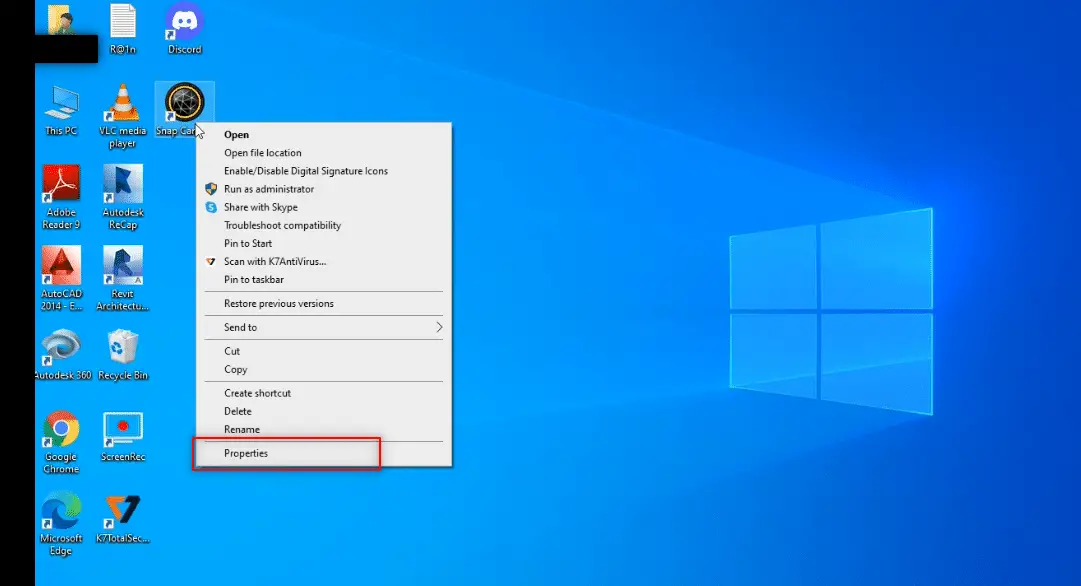
3. Naviger tilkompatibilitetTab.
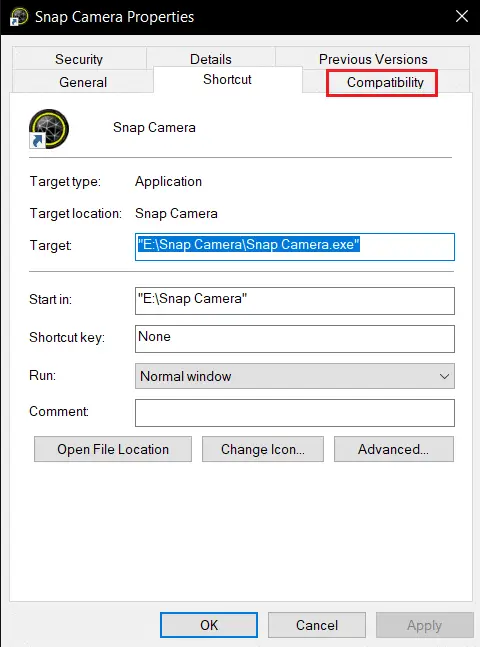
4. Merk av for Kjør dette programmet i kompatibilitetsmodusSett boksen ved siden av:
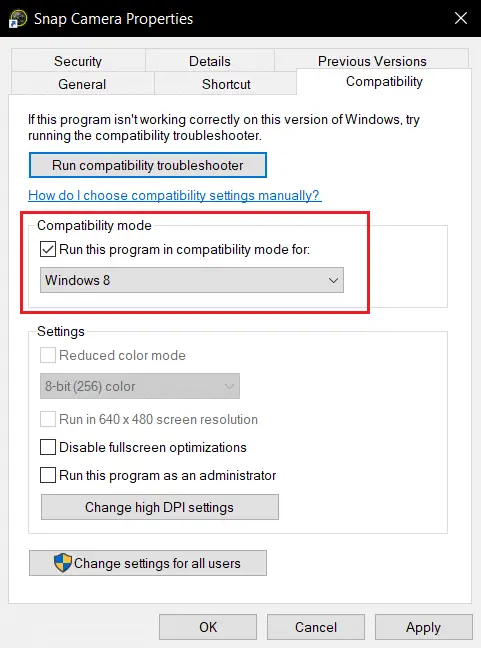
5. Klikkapplikasjon,DeretterKlikk OKknappen for å gjøre endringer.
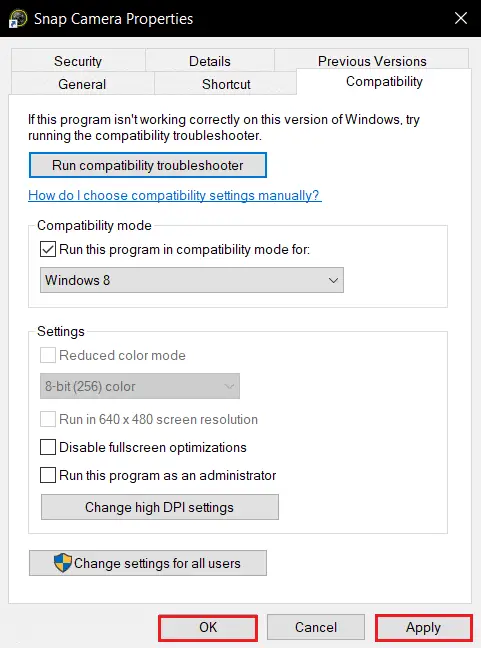
Metode 3: Oppdater snap-kameraet
For å oppdatere Snap Camera-appen på PC-en din, følg trinnene nevnt i denne metoden.
1. TrykkWindows-tast.TypeSett på kameraetog start den.
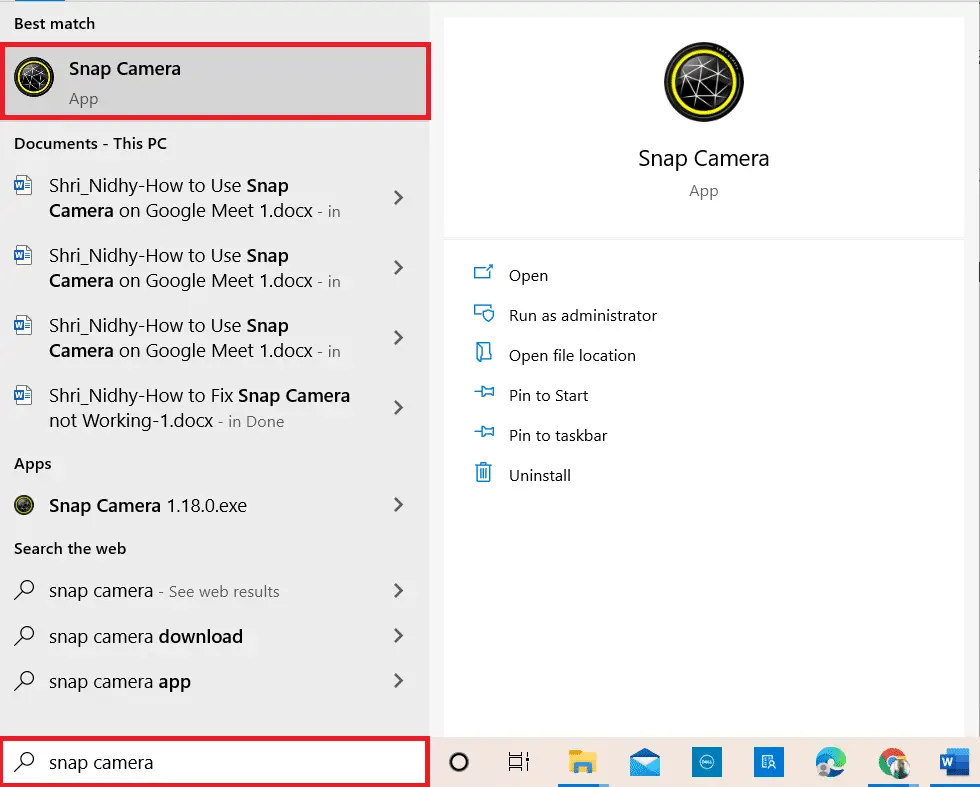
2. Klikk øverst til høyre i Snap Camera-appensette opp.
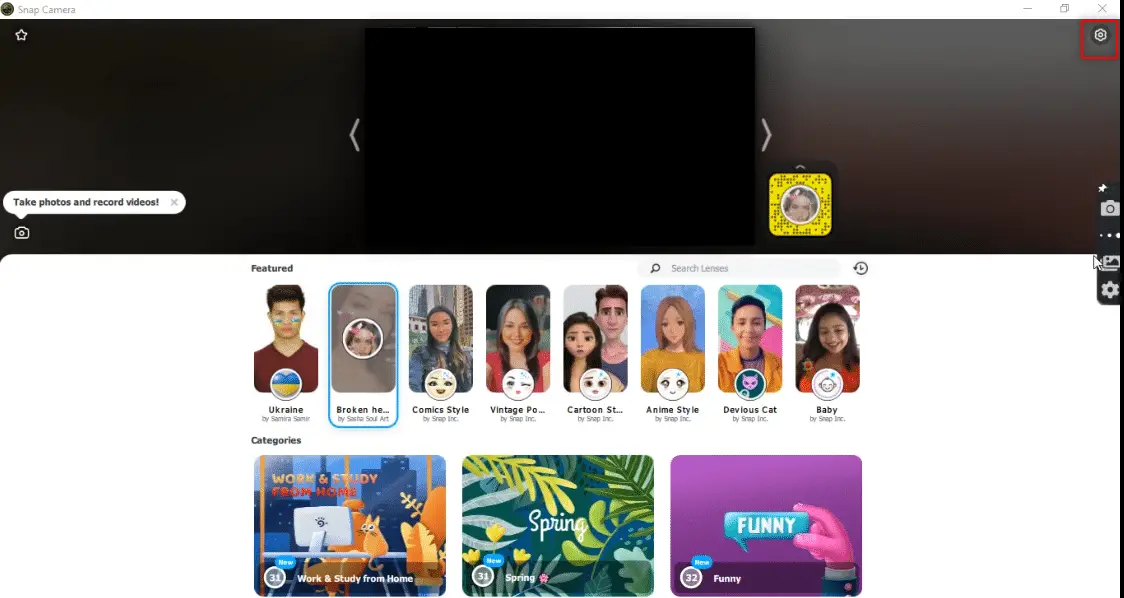
3. Klikk på i venstre ruteSe etter oppdateringerTab.
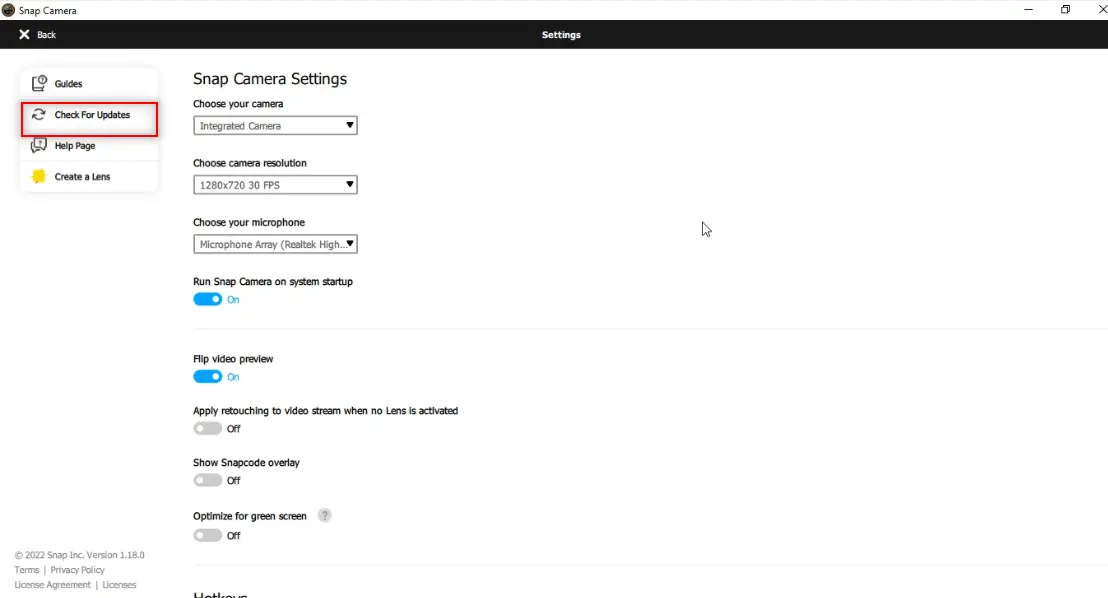
4A.Hvis appen er oppdatert til siste versjon, vil du motta en melding,Snap Camera er oppdatert.
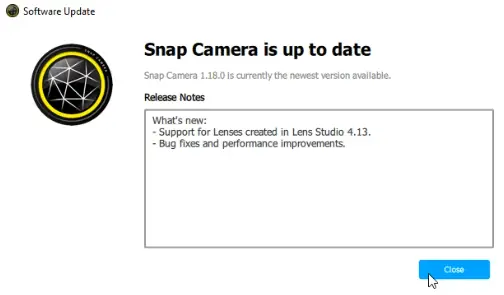
4B.Hvis en oppdatering er tilgjengelig for appen, vil den be deg om å gå til et annet vindu.Følg instruksjonene på skjermen for å oppdatere appen.
Metode 4: Tillat kameratillatelser for Snap Camera
Du må sørge for at kameratillatelsen er gitt til Snap Camera-appen for å bruke den på programvaren for videosamtaler.Følg trinnene nedenfor for å gi appen tillatelse.
1. Trykk samtidig påWindows + I-tasten Slå påsette opp.
2. Klikkpersonvern.
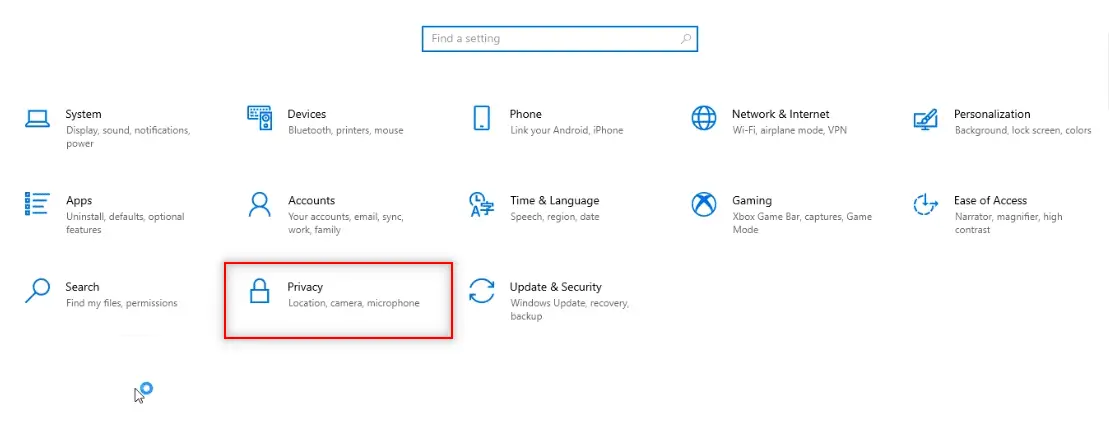
3. Rull ned for å finneunder programtillatelserkameraTab.
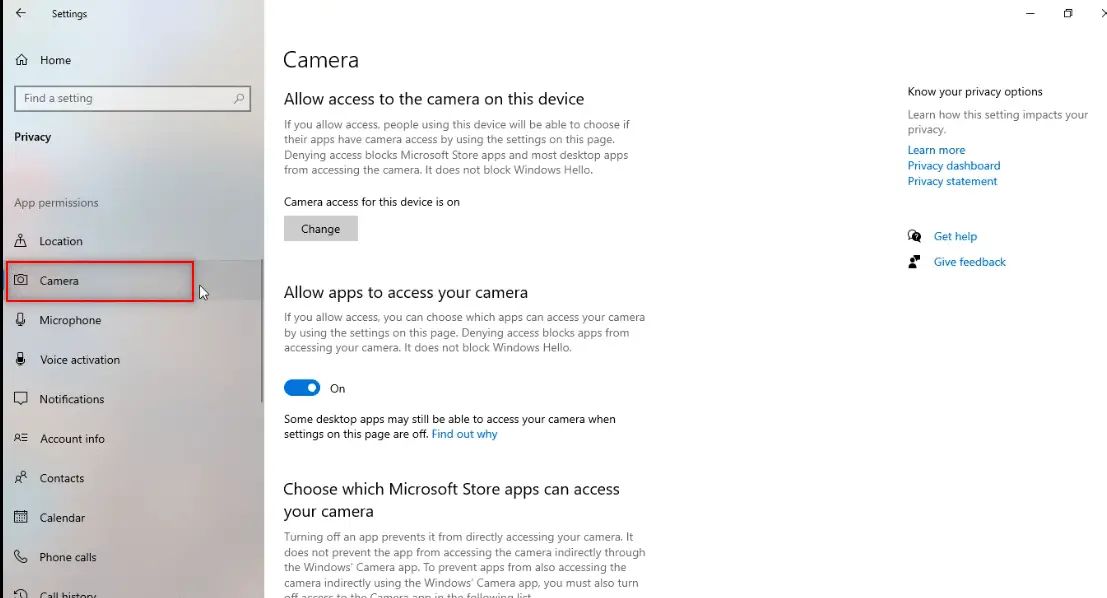
4. Slå på alternativerGi apper tilgang til kameraet ditt.
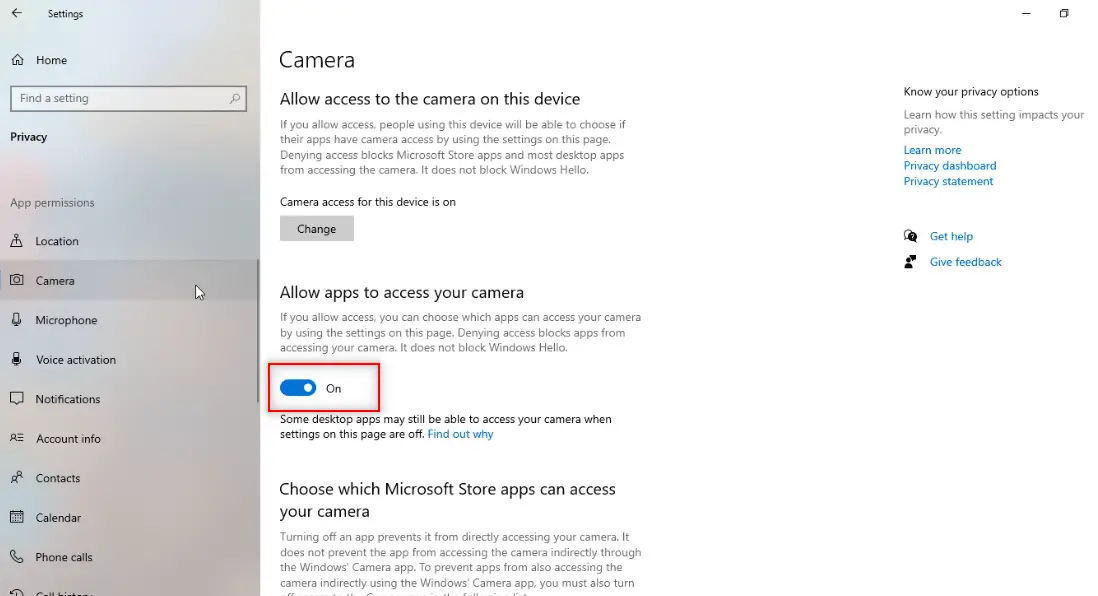
5. Rull ned tilGi skrivebordsapper tilgang til kameraet dittfunnet under kategoriSett på kameraetapplikasjon.
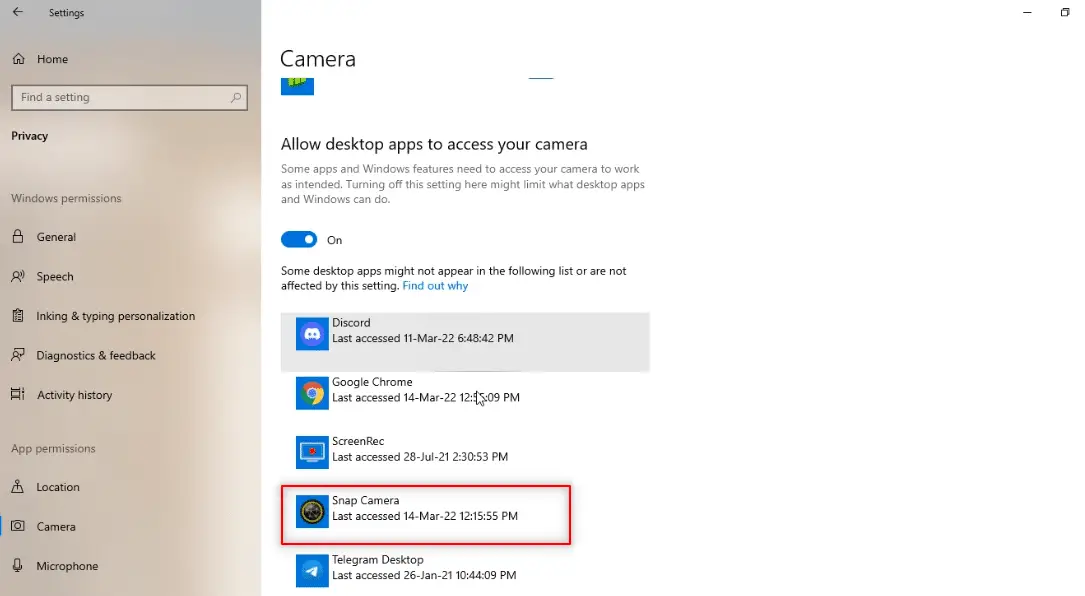
Metode 5: Endre kameraoppløsning og bildefrekvens
Hvis du ikke kan bruke Snap Camera godt med programvare for videosamtaler, kan du endre kameraoppløsningen og bildefrekvensen på Snap Camera-appen.Følg trinnene nedenfor for å endre kameraoppløsning og bildefrekvens og fikse at Snap Camera ikke fungerer.
1. Som førstarte oppSnap-kamera.
2. Klikki øvre høyre hjørne av skjermenInnstillinger-ikon.
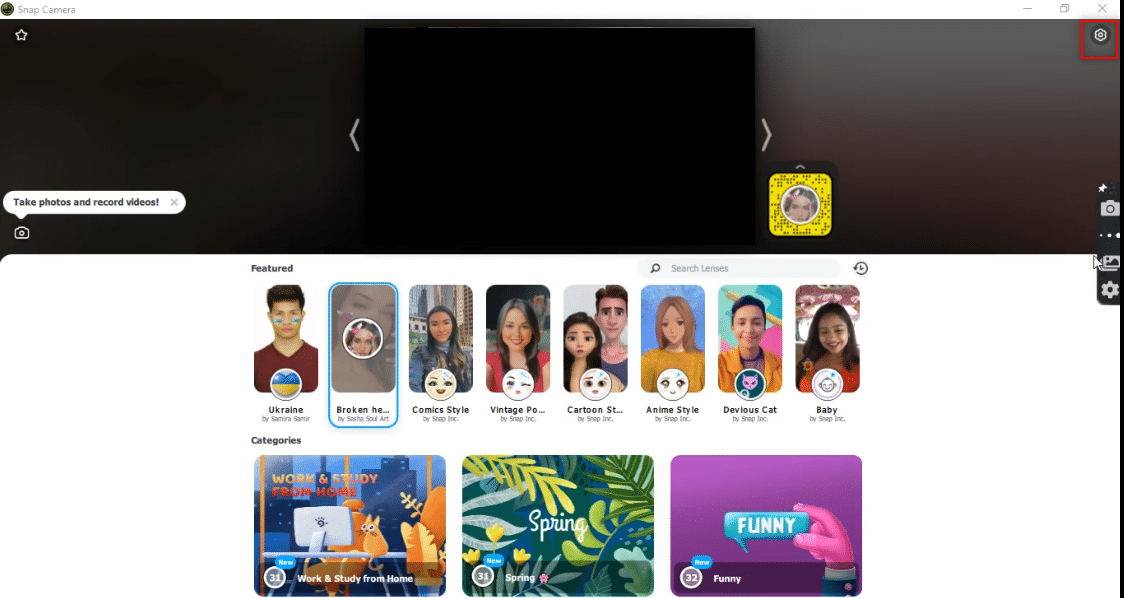
3. Nå, innVelg kameraoppløsningAlternativerendre fra rullegardinmenyen underoppløsning og bildefrekvens.
Merk:Sørg for å velge anbefalt oppløsning for systemet ditt.
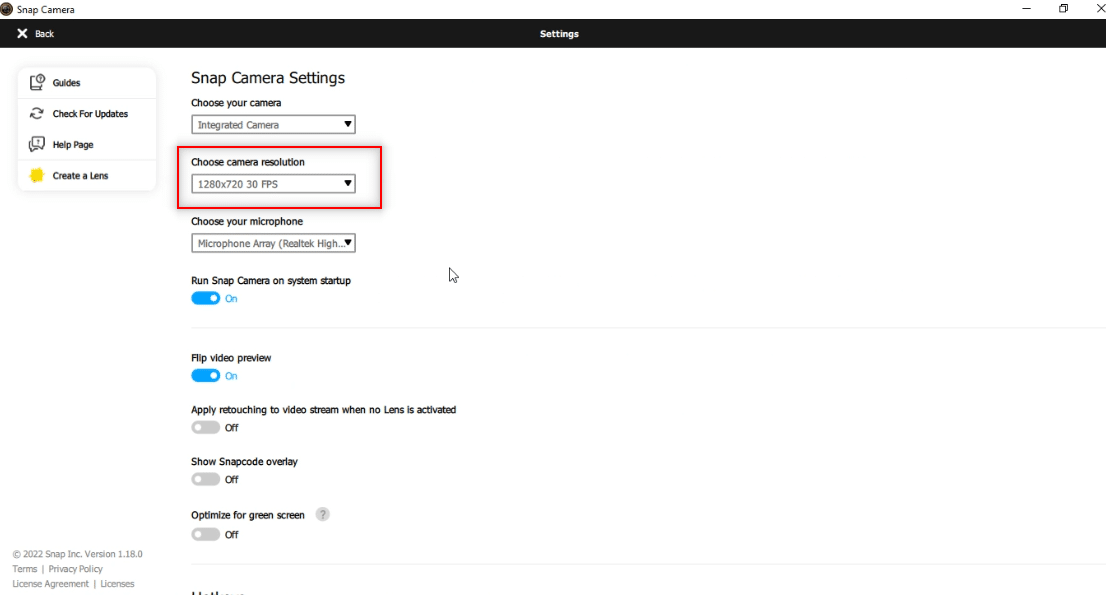
Les også: Hvordan fikse Omegle-kameraet som ikke fungerer
Metode 6: Aktiver hurtigtaster på tastaturet
Hurtigtasten på tastaturet som utløser en linse på/av er en innstilling som lar deg endre en linse når den utløses av en kommando på Snap Camera.Du må aktivere denne innstillingen på Snap Camera-appen for å sjekke om du kan bytte objektiv på appen.Følg trinnene nedenfor for å løse Snap Camera no available camera input-feilen.
1. Som førstarte oppSnap-kamera.
2. Klikki øvre høyre hjørne av skjermenInnstillinger-ikon.
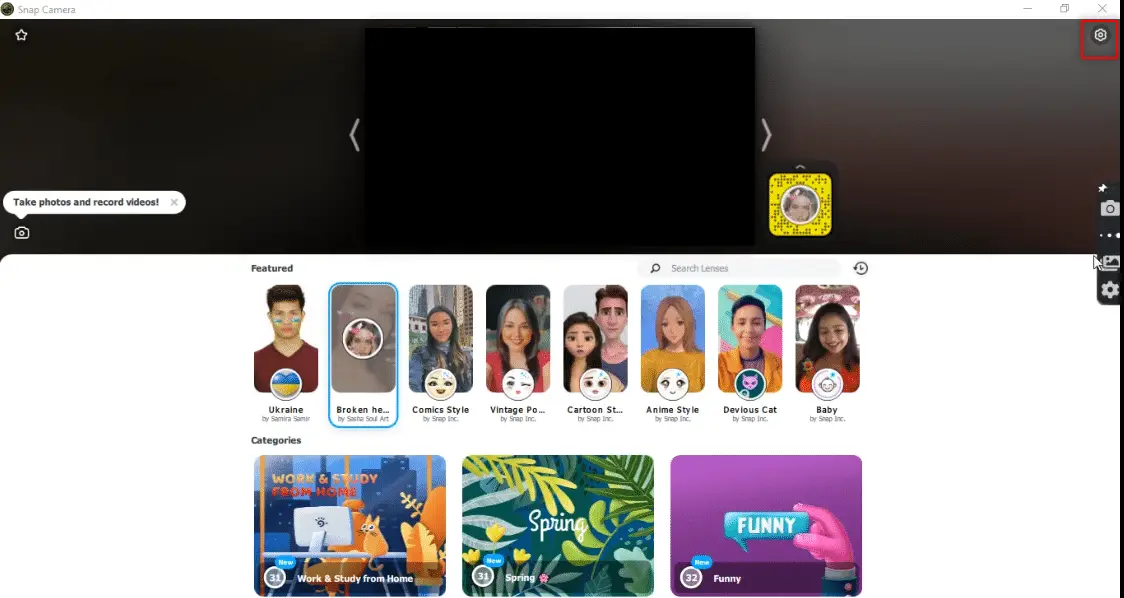
3. 在sette oppside, bla ned ogÅpne/lukk linseLagre en hurtigtast under.
Merk:velg herCtrl + DTastekombinasjonen fungerer som en hurtigtast for denne innstillingen.
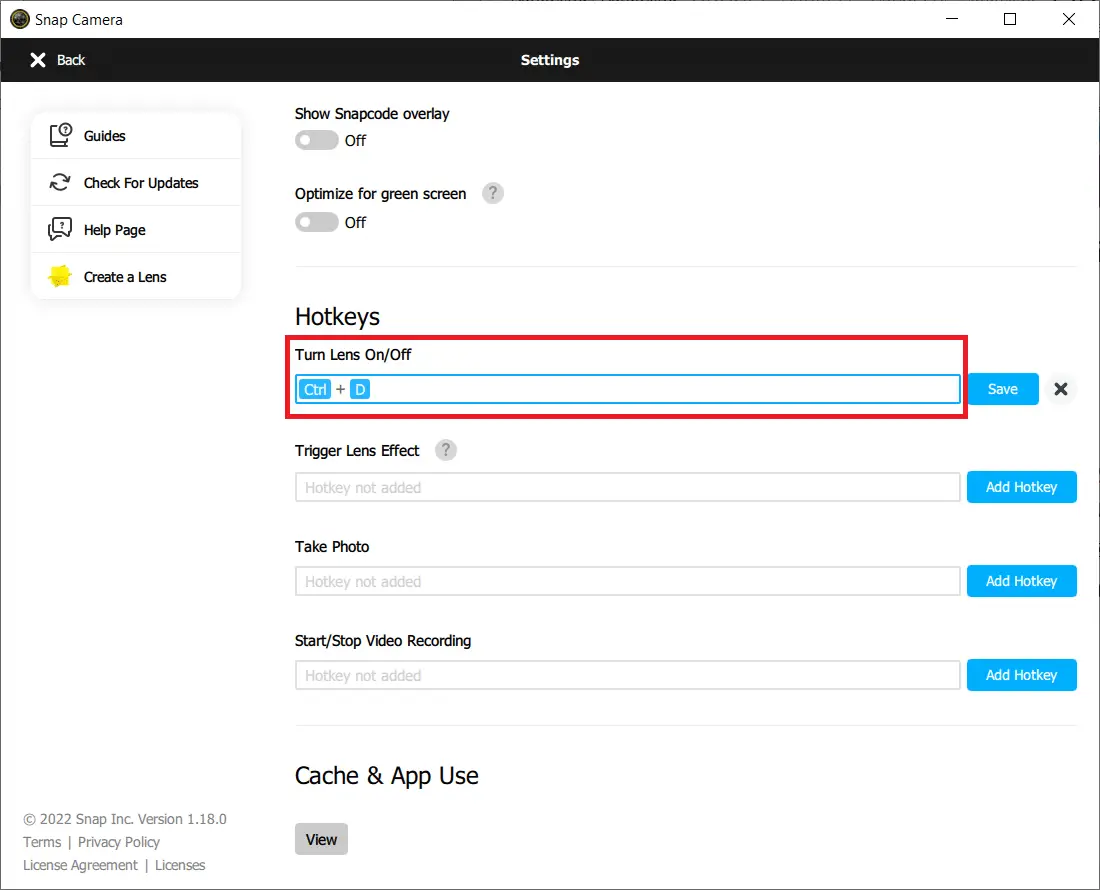
4. Klikk保存.
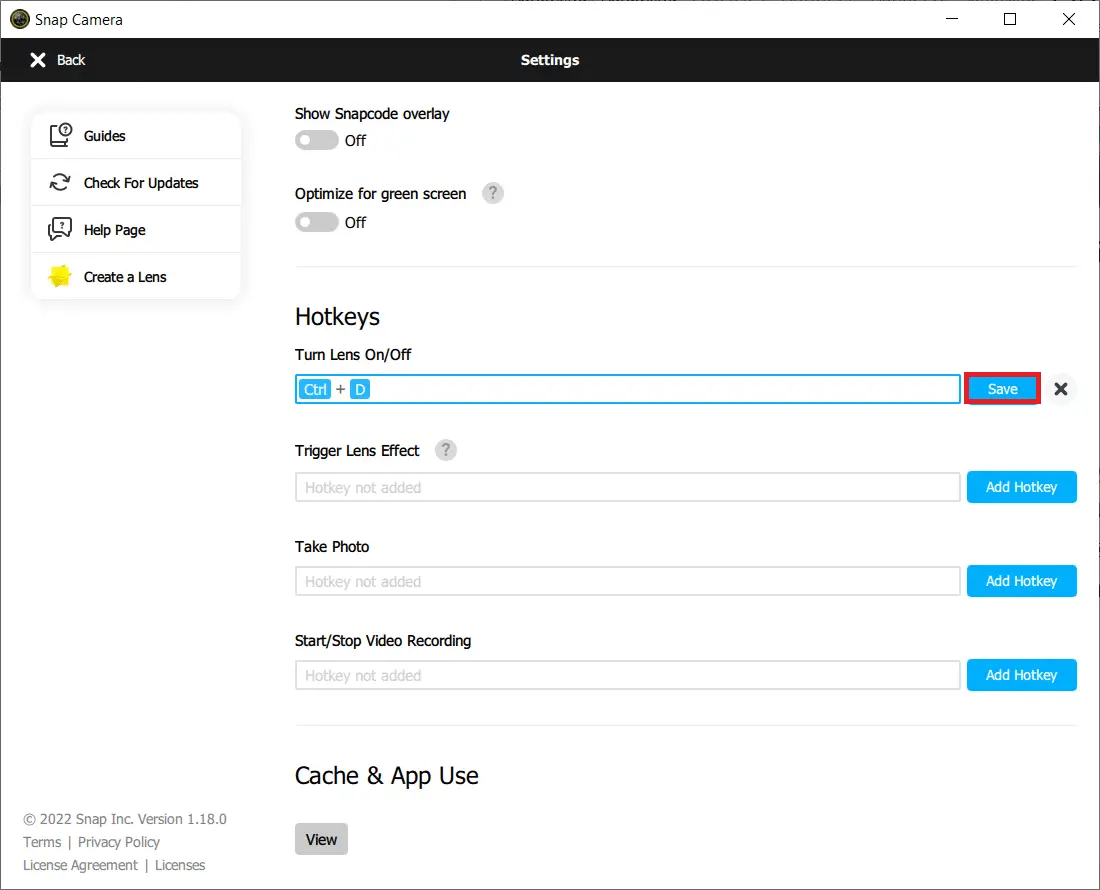
Metode 7: Deaktiver Flip Video Preview og Snapcode Overlay Options
Flip Video Preview er et alternativ for å speile videoskjermen, og Snapcode Overlay er et alternativ for å dele Lens Snapcodes med venner.Disse alternativene kan slås av hvis applikasjonen ikke kjører bra på din PC.Følg trinnene nedenfor for å deaktivere disse innstillingene.
1. Som førstarte oppSnap-kamera.
2. Klikksette oppikon.
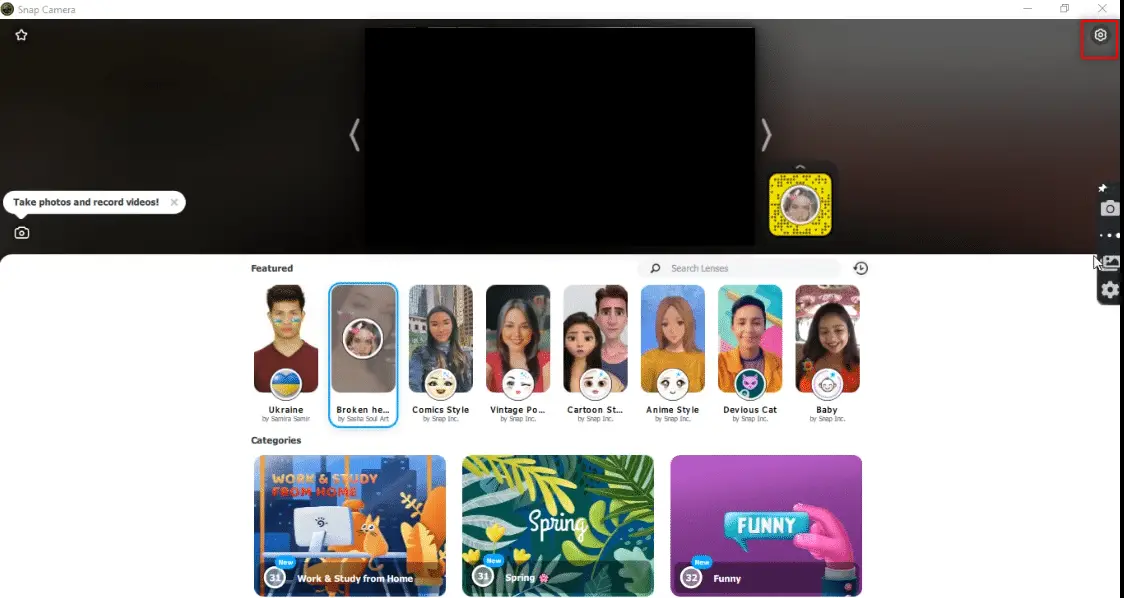
3. Lukk innstillingene,Vend videoforhåndsvisningOgVis Snapcode-overlegg.
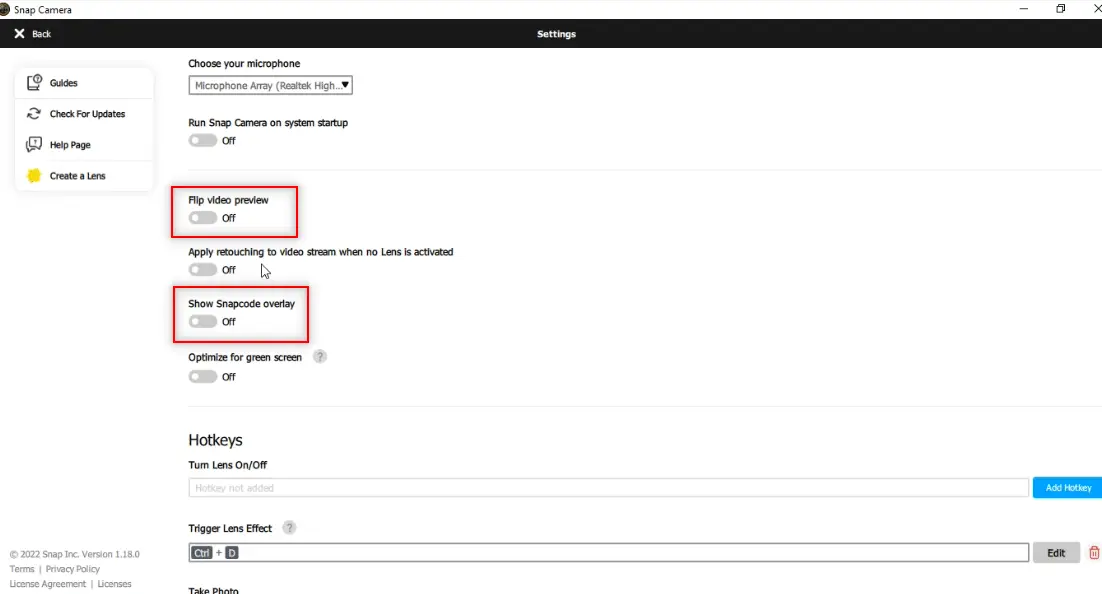
4. Til slutt,start applikasjonen på nyttOg sjekk om Snap Camera-problemet fortsatt ikke fungerer.
Metode 8: Tøm Snap Camera Cache-fil
For å øke hastigheten på PC-en din kan du tømme hurtigbufferfiler på Snap Camera-appen.Bufferen som er lagret i applikasjonen kan tømmes ved å følge trinnene nedenfor.
1. Som førstarte oppSnap-kamera.
2. Trykkforrige metode klikksette opp.
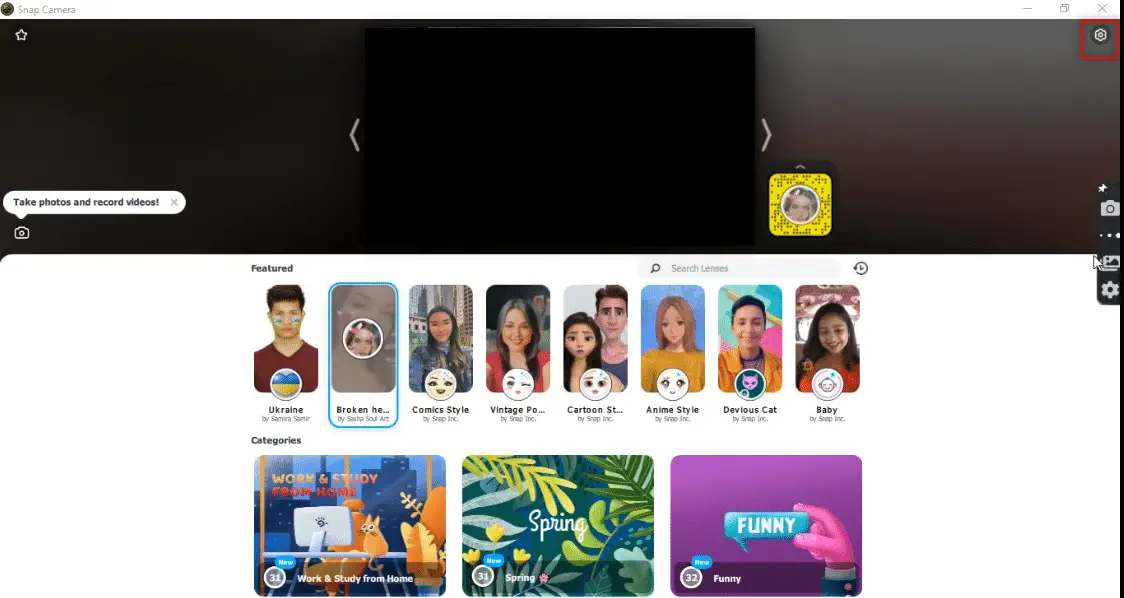
3. Rull ned tilfunnet i vinduetBuffer og applikasjonsbruk.
4. KlikkutsiktKnapp.
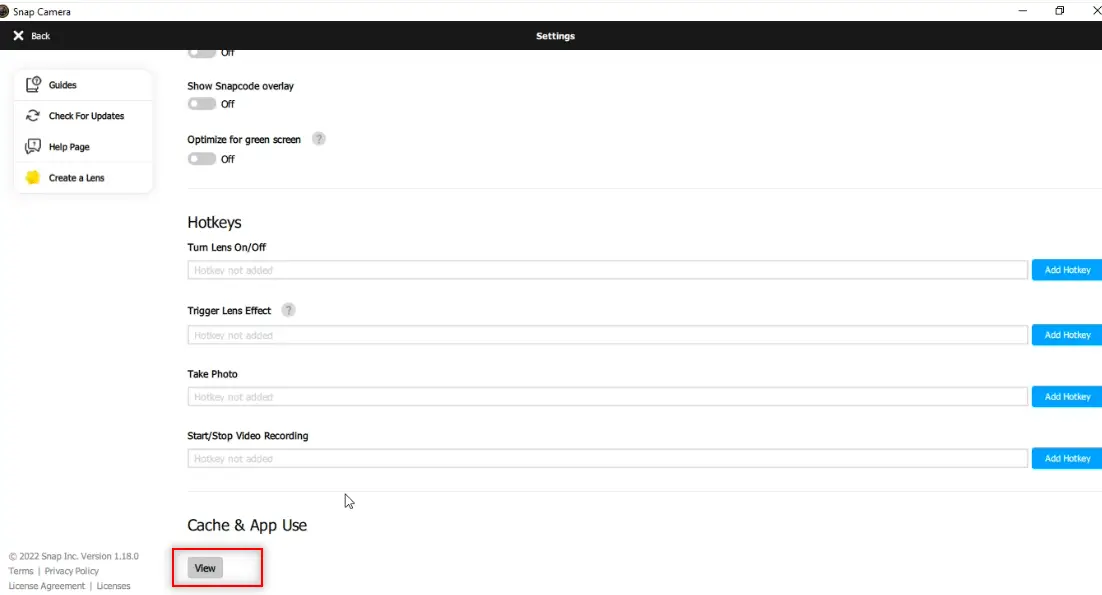
5. Velg Cacheboksen ved siden av alternativet, Klikk deretterFjern valgtKnapp.
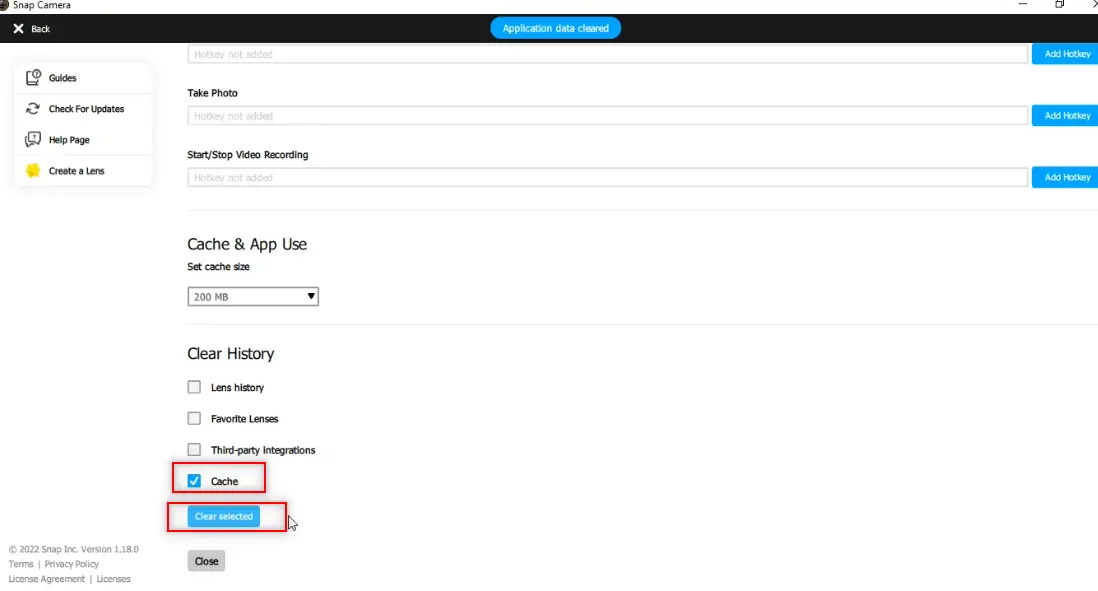
Metode 9: Last ned eldre apper
Hvis inkompatibilitet fortsetter å dukke opp, kan du bruke et tredjepartsnettsted for å laste ned eldre versjoner av applikasjonen på PC-en.您 可以 使用IldhestVent til nettstedet laster ned appen din og fikser problemet med at Snap Camera ikke fungerer.
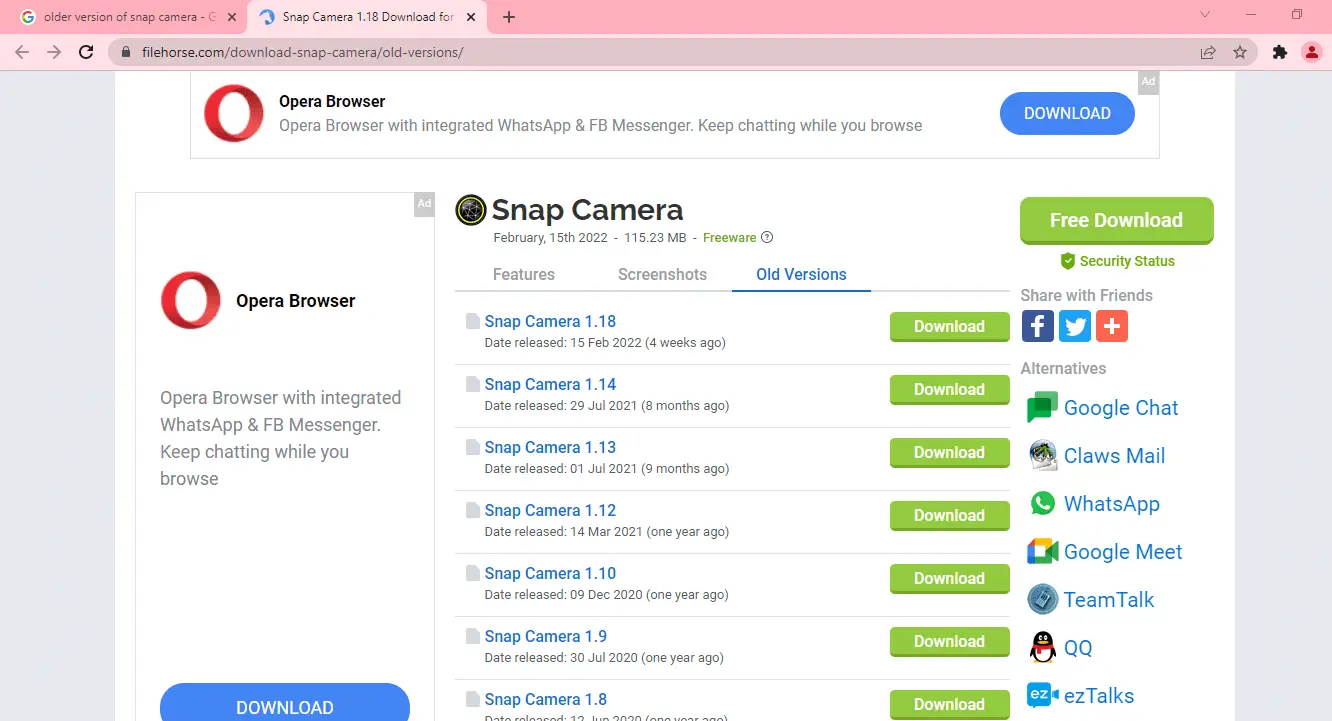
Metode 10: Oppdater webkameradriveren
Hvis problemet er med webkameraet eller det integrerte kameraet, kan du prøve å oppdatere kameradriveren.
1.在Skriv inn søkemenyen i Windows 10EnhetsbehandlingOg åpne den.
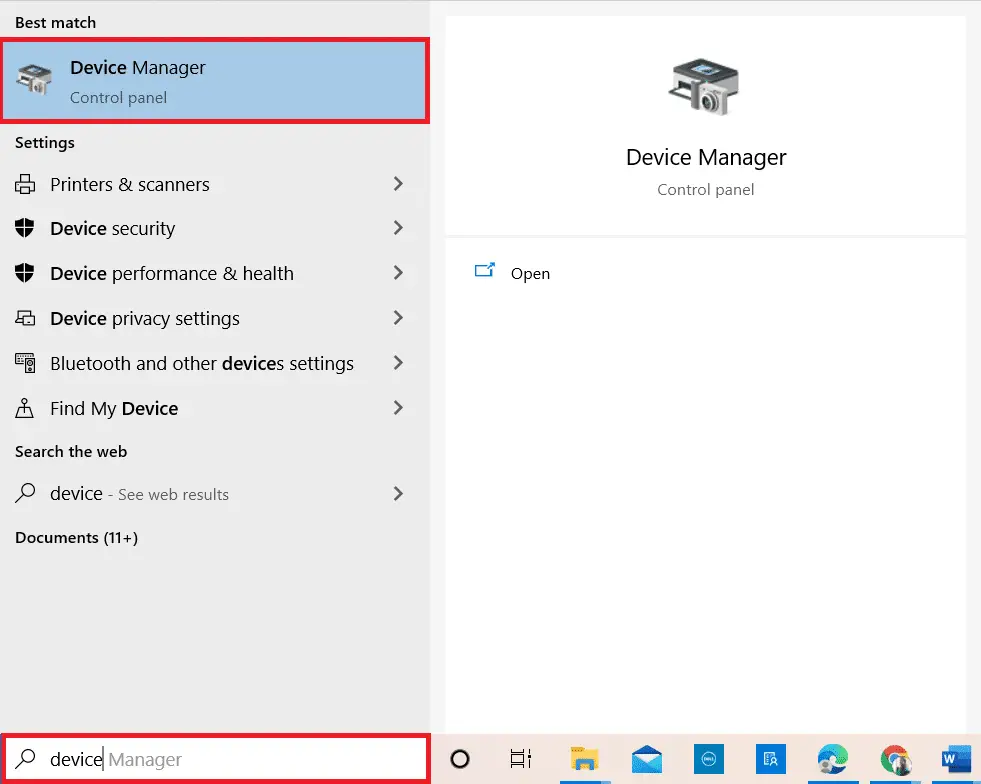
2. DobbeltklikkBrettekamera.
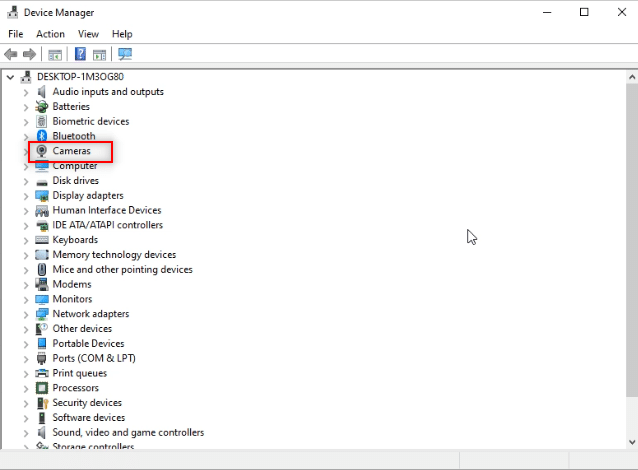
3. Høyreklikktilgjengelig listeFest kamera, og velg deretterOppdater driveren.
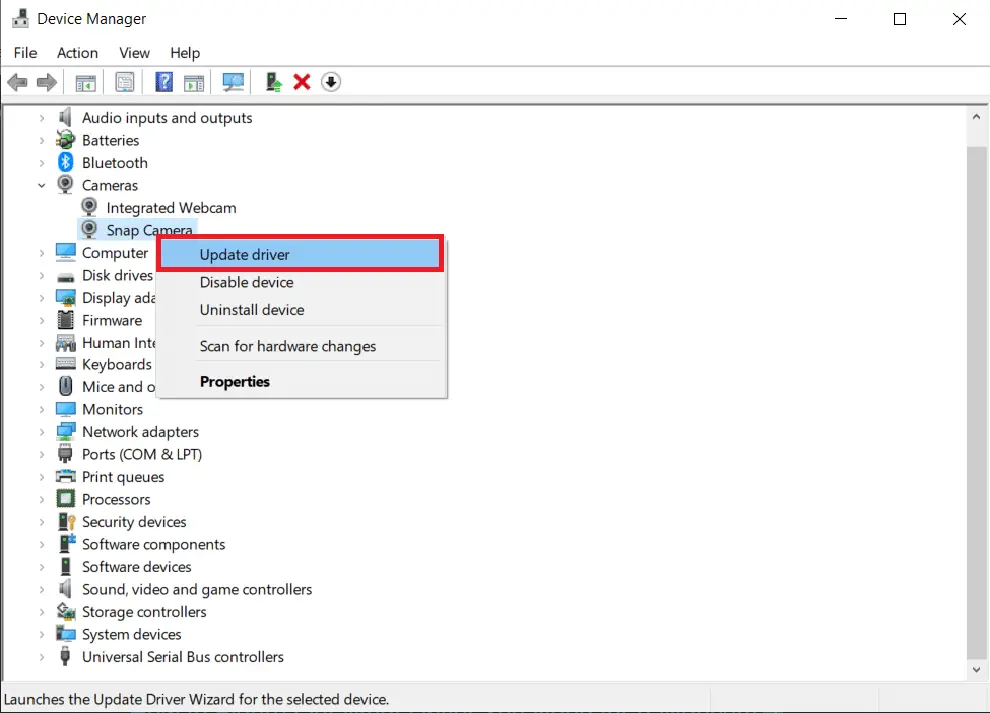
4. Klikk i menyenAutomatisk driversøkAlternativer.
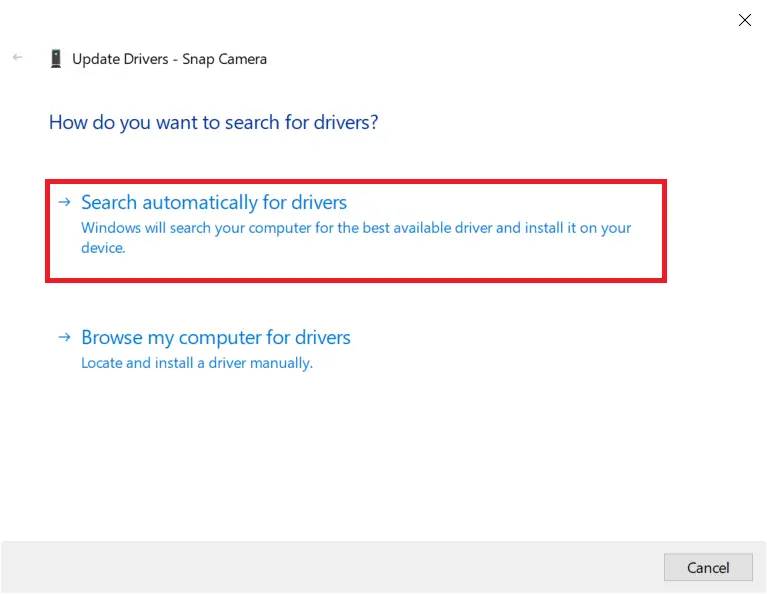
5A.Hvis driveren er oppdatert, vises denDe beste driverne for enheten din er allerede installert.
5B.Hvis en oppdatering er tilgjengelig, vil den be deg om å oppdatere webkameradriveren.Følg instruksjonene på skjermen for å oppdatere drivere og fikse at Snap Camera ikke fungerer.
Metode 11: Deaktiver VPN
Du kan slå av VPN-settet på PC-en din slik at du kan bruke Snap Camera på programvare for videosamtaler.
1. Trykk samtidig påWindows + I-tastenSlå på sette opp.
2. I den viste menyenKlikk påNettverk og Internett-alternativer.
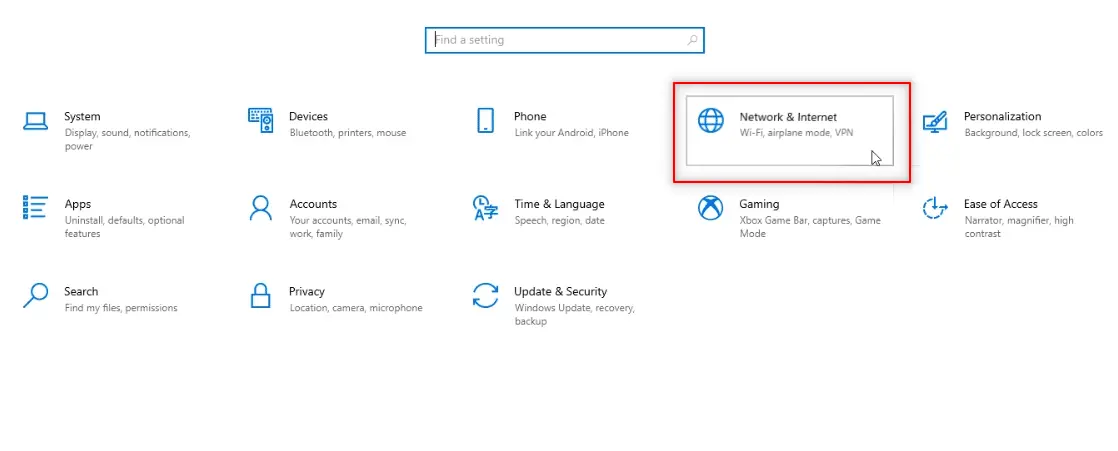
3.Velg i venstre ruteVPN , deaktiver deretter alleVPN.
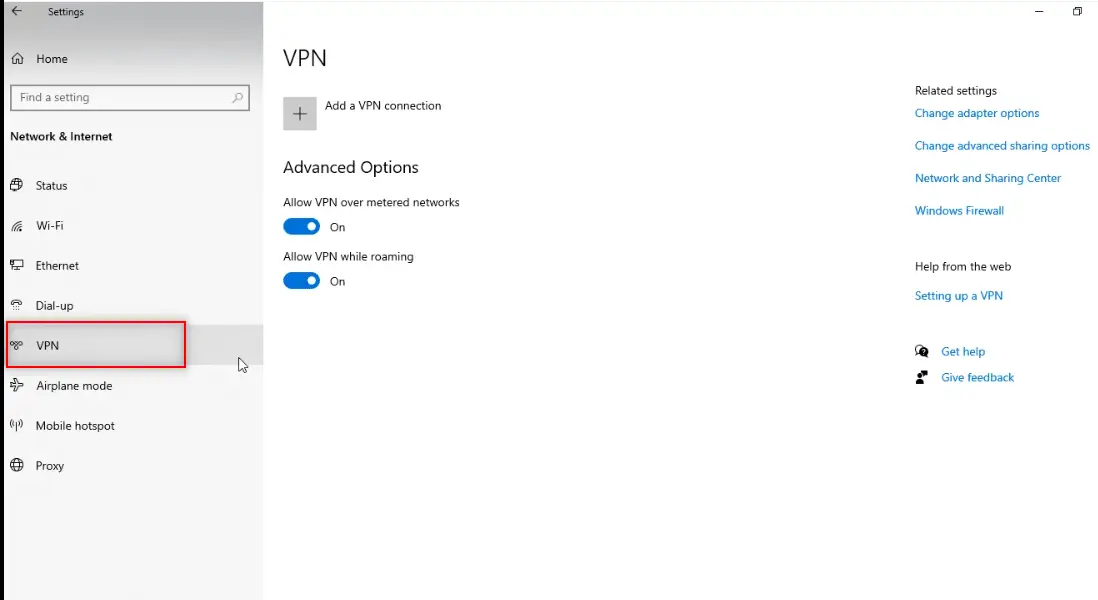
4. Lukk deretterAvanserte alternativeralt underVPNAlternativer.
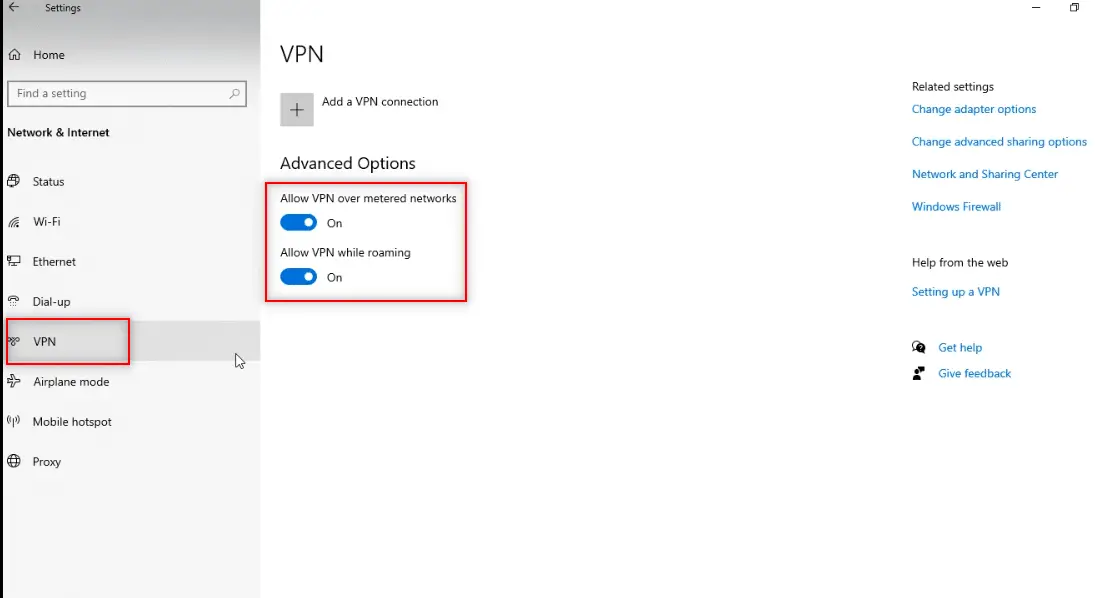
Metode 12: Oppdater Windows
Hvis Windows-operativsystemet på PC-en din ikke er kompatibelt, støtter det kanskje ikke funksjonaliteten til Snap Camera-applikasjonen.Du må oppdatere Windows på PC-en for å bruke Snap Camera med programvare for videosamtaler.
For å oppdatere manuelt, følg trinnene nedenfor og fiks problemet med Snap Camera no camera input available.
1. Trykk samtidig på Windows + I-tasten starte opp sette opp.
2. Klikk Oppdatering og sikkerhet flis, som vist.
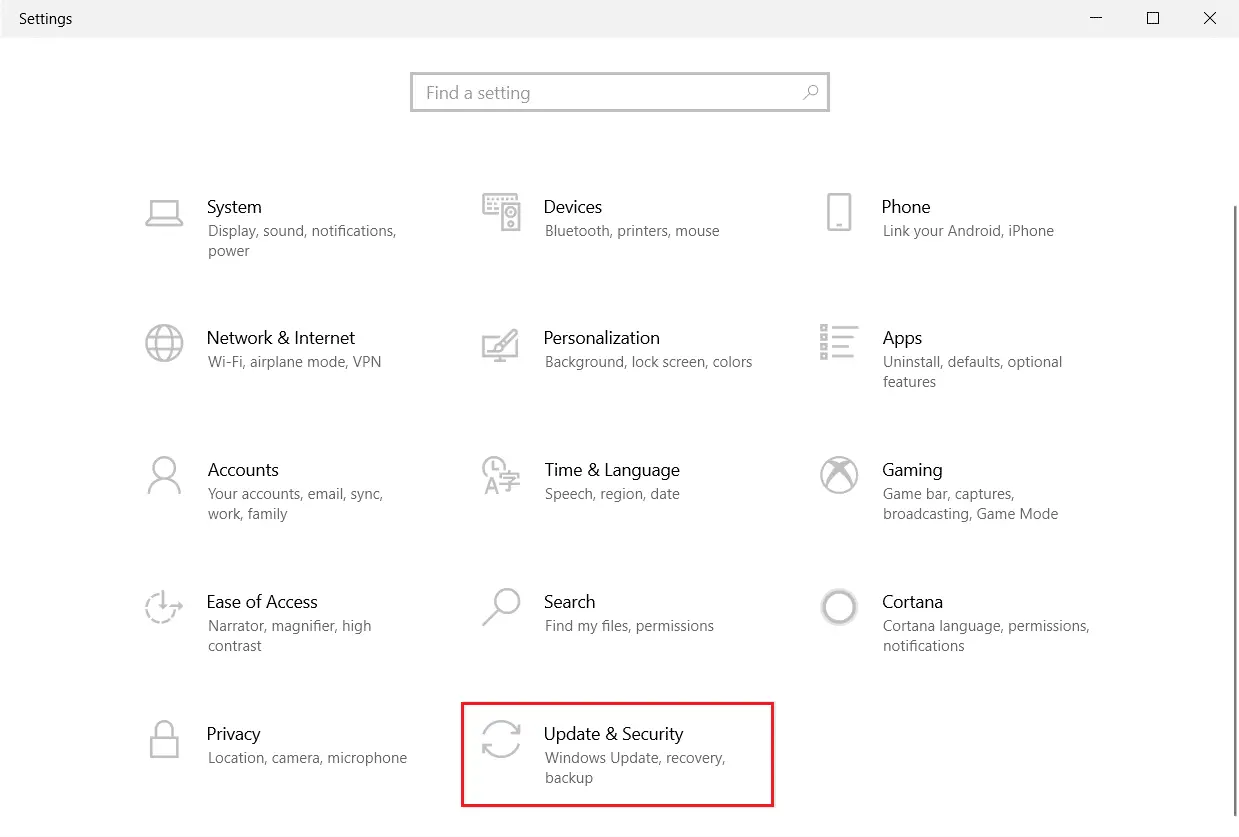
3. 在 Windows-oppdatering fanen, klikk Se etter oppdateringer Knapp.
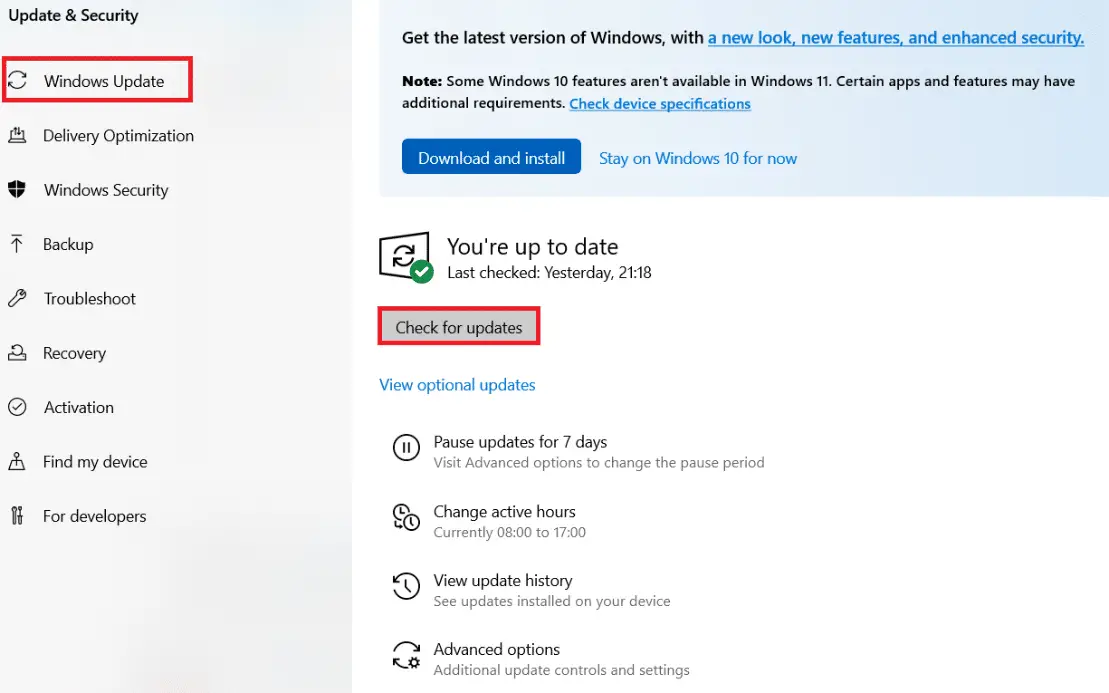
4A.Hvis en ny oppdatering er tilgjengelig, klikk installere nå Og følg instruksjonene for å oppdatere.
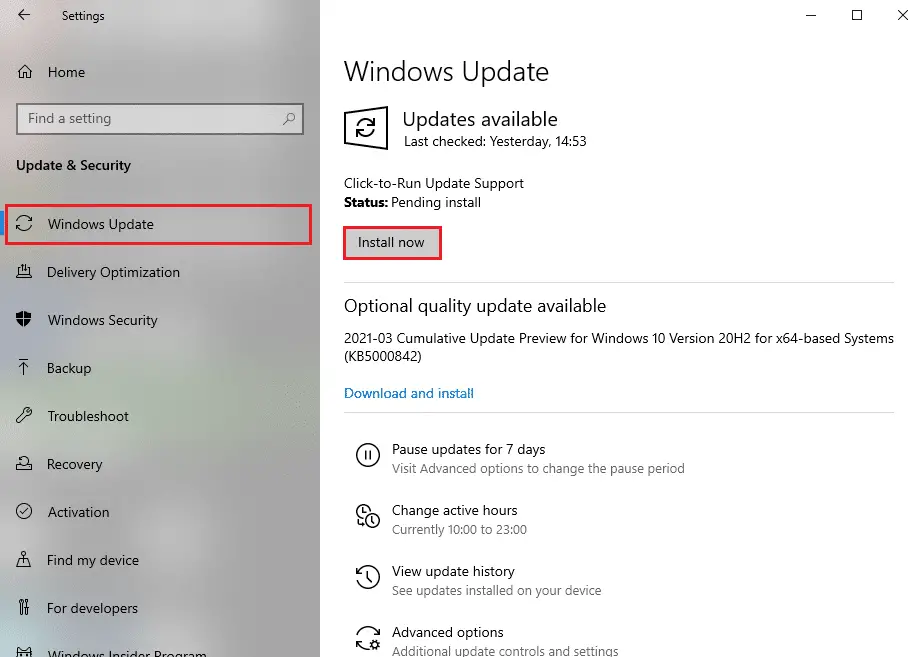
4B.Ellers, hvis Windows er oppdatert, vises det du er oppdatert nyheter.
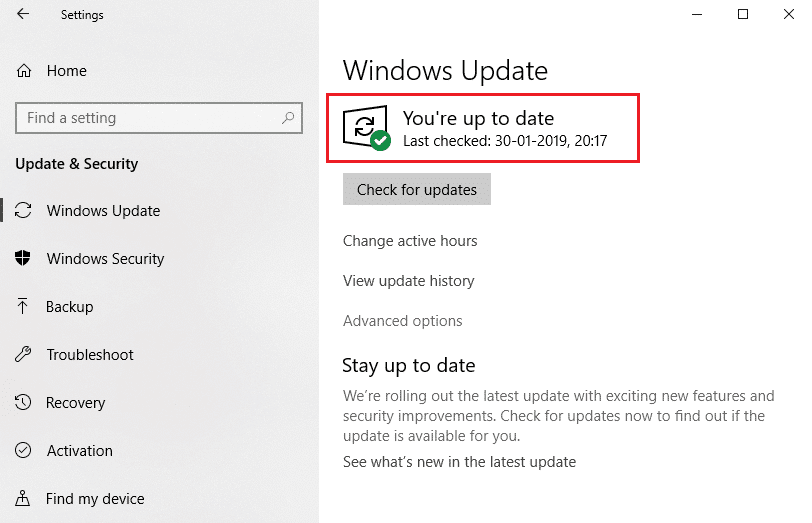
Metode 13: Installer Snap Camera på nytt
Hvis Snap Camera-appen fortsatt ikke fungerer etter å ha prøvd alt, kan du installere appen på nytt på PC-en.Du må avinstallere appen først og deretter installere den på nytt for å fikse problemet med Snap Camera ingen tilgjengelig kamerainngang.
1. Trykk samtidig påWindows + I-tastenSlå påsette opp.
2. Klikkapplikasjon.
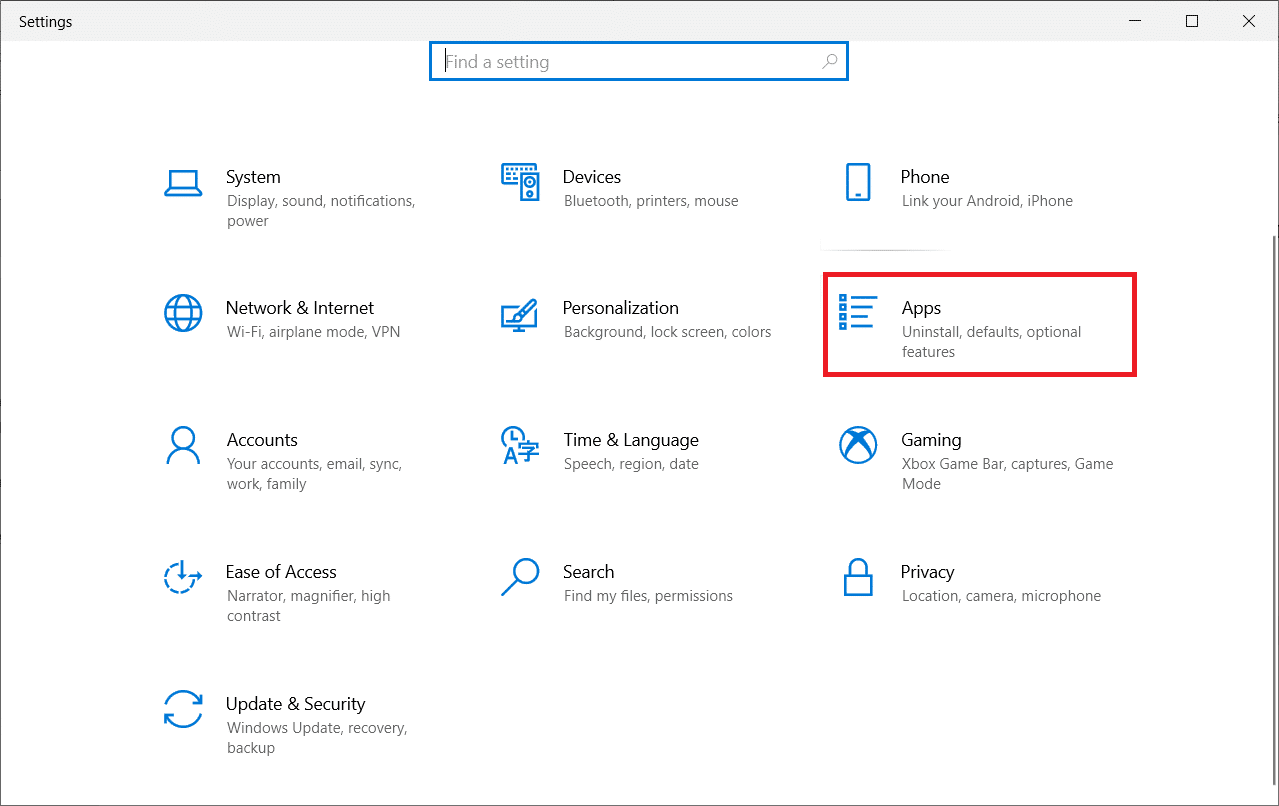
3. Rull ned og velgSett på kameraet.
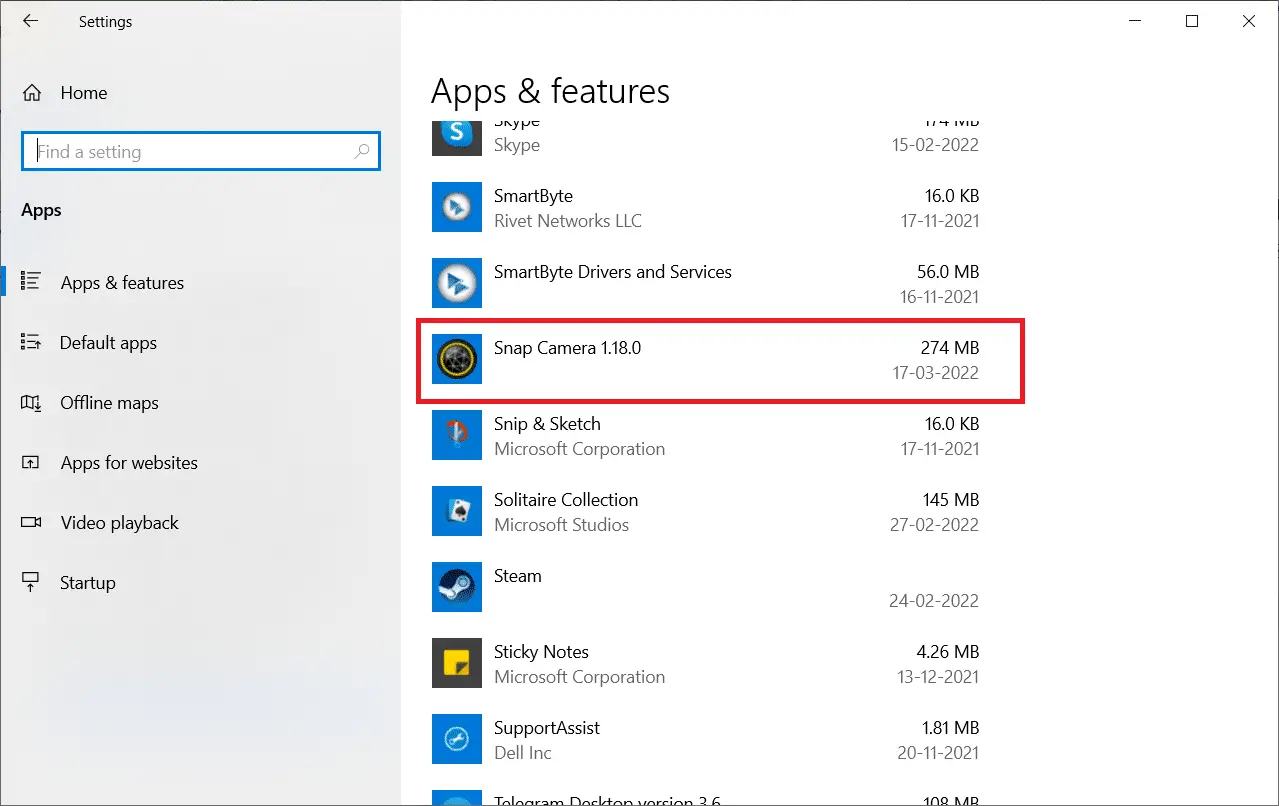
4. KlikkAvinstaller.
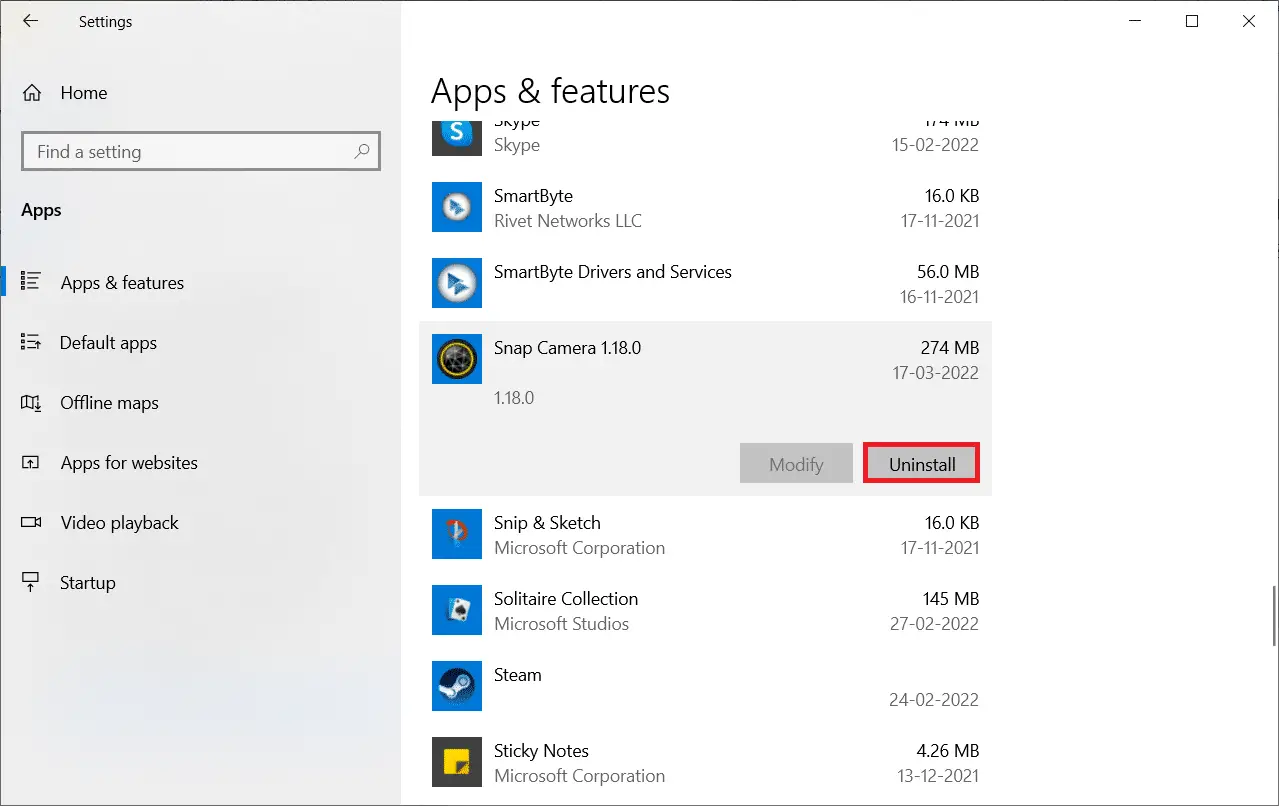
5.Klikk i popup-vinduetAvinstaller.
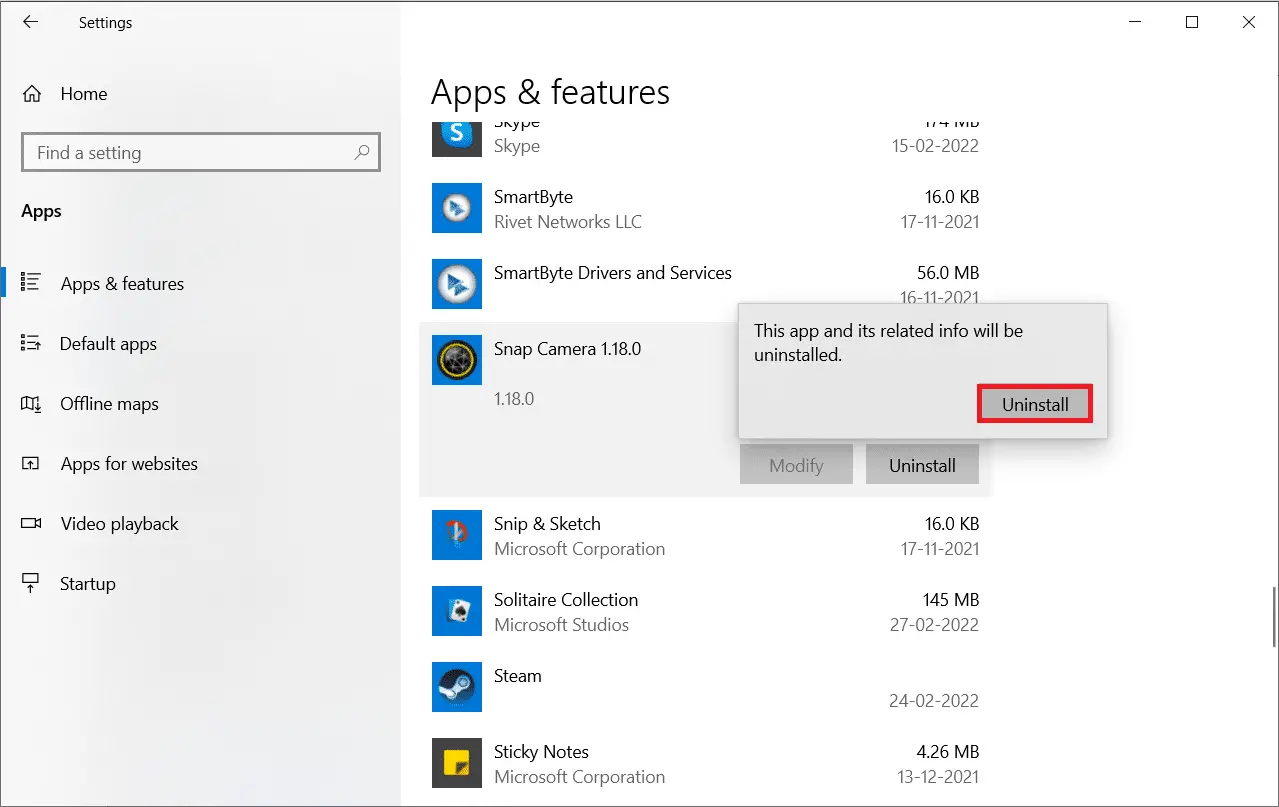
6.Klikk i ledetekstenJa.
Merk:Hvis du ser en popup som sier at Snap Camera fortsatt kjører, høyreklikker du på Snap Camera-ikonet i systemstatusfeltet for å avslutte programmet.
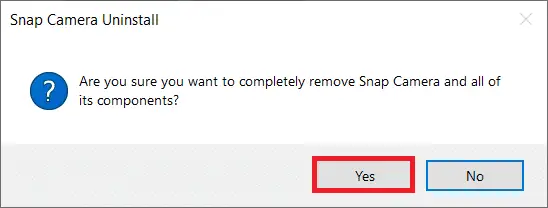
7. Igjen,Klikk i ledetekstenJa.
8. Klikk til sluttOK.
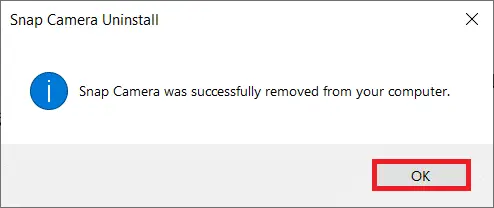
9. 在Skriv inn i søkefeltet i Windows% Localappdata%Og klikkSlå på.
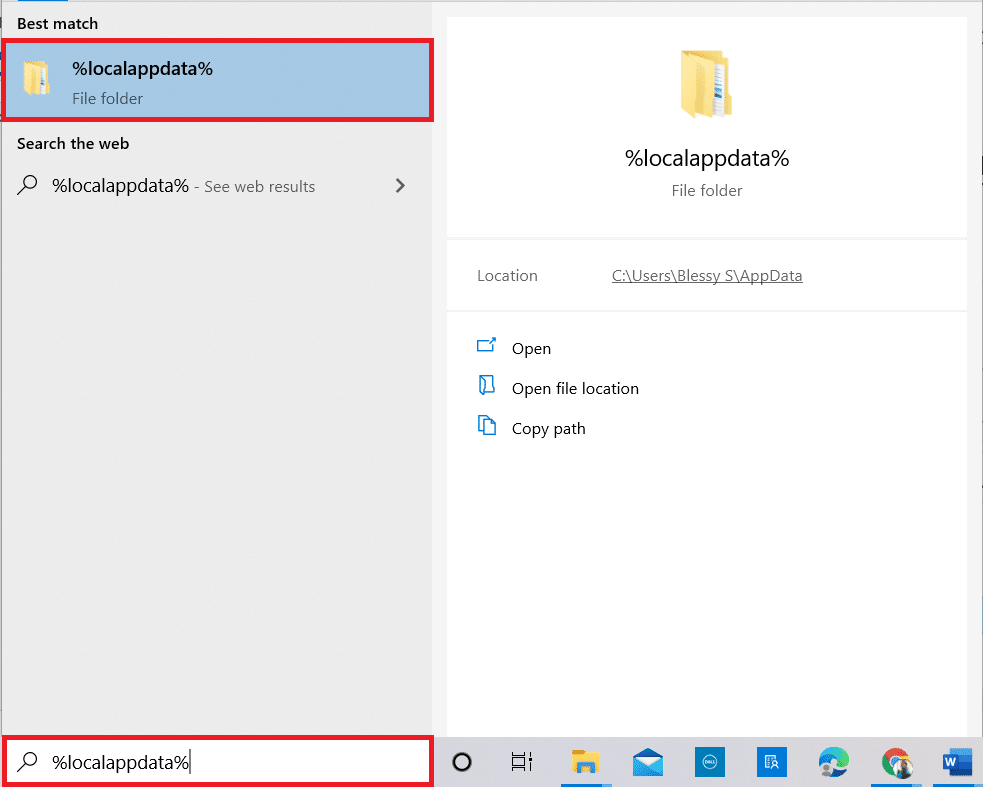
10. DobbeltklikkSnapmappe for å åpne den.
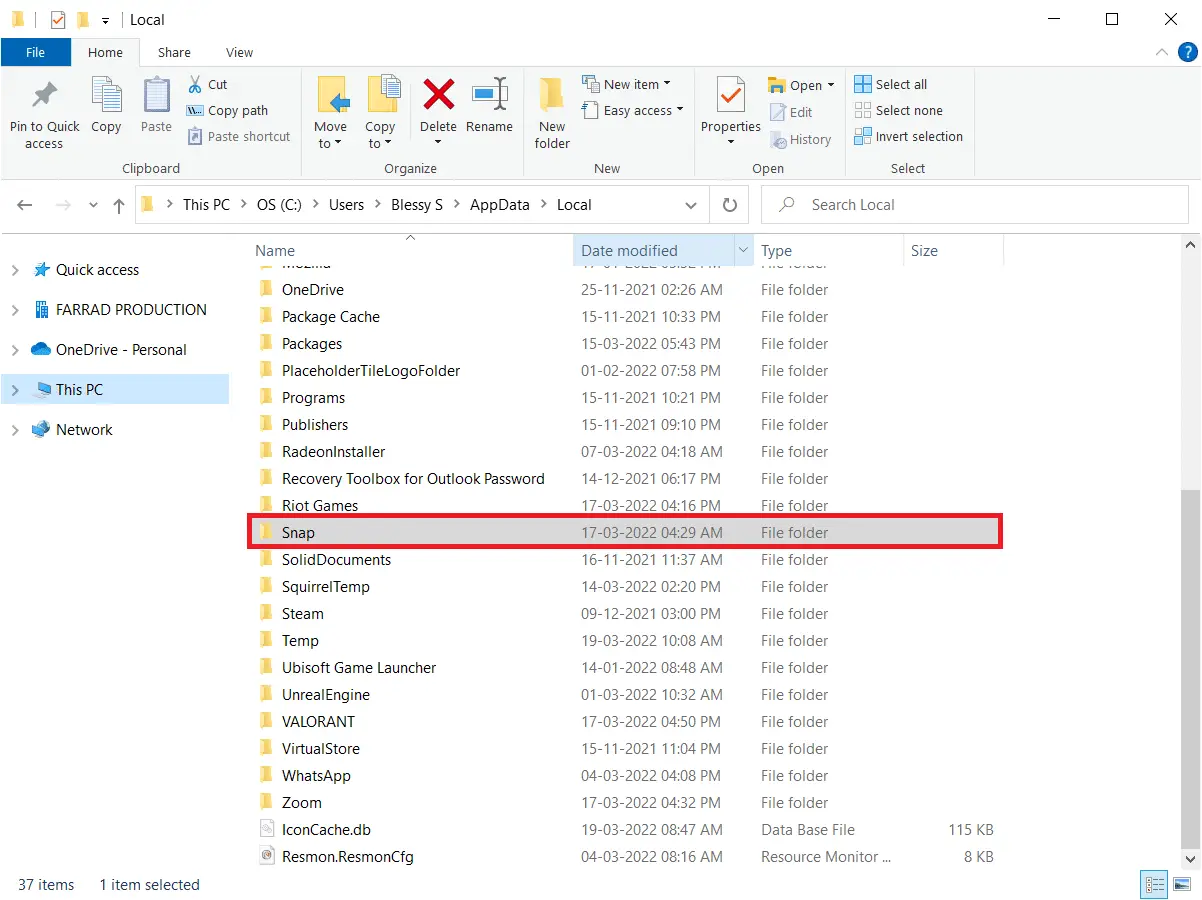
11. HøyreklikkSett på kameraetmappe og velgSlett.
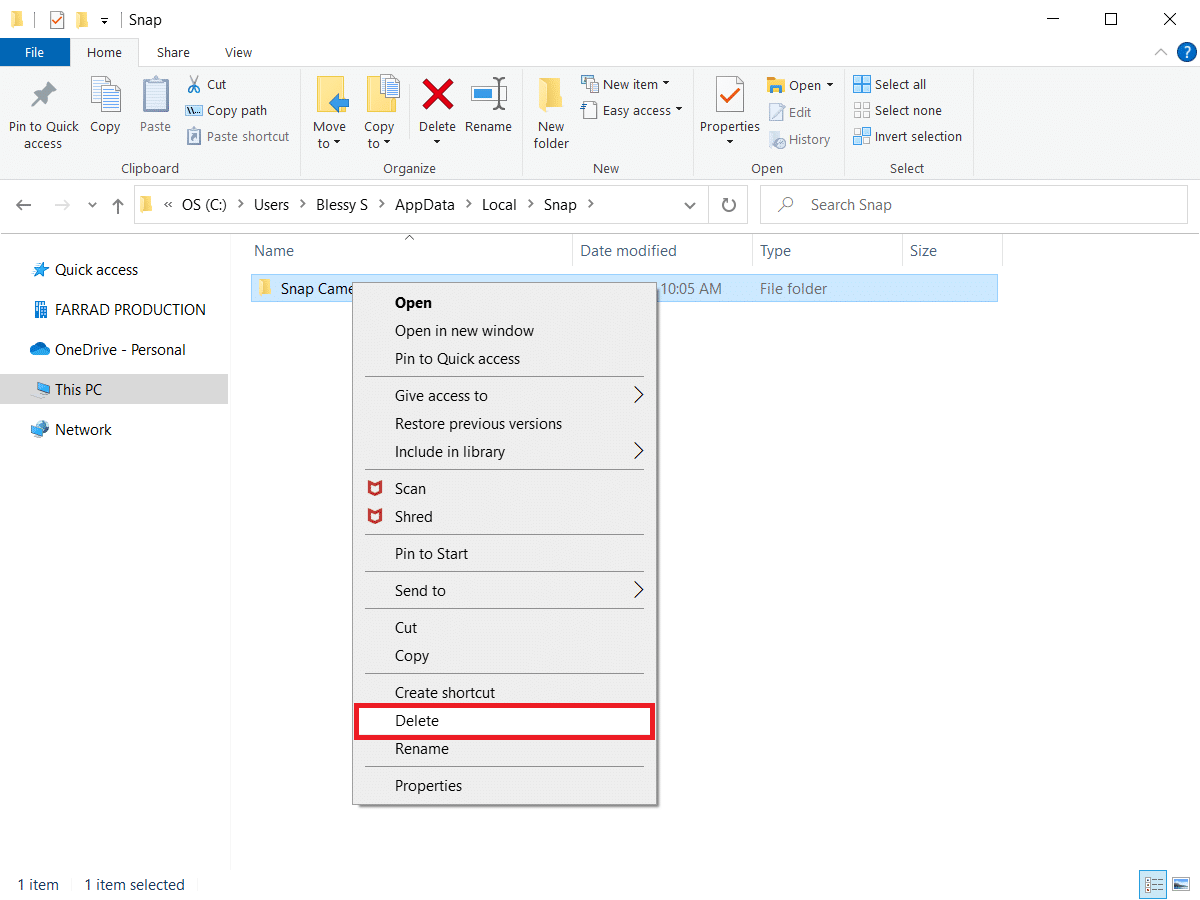
12. Igjen,在Skriv inn i søkefeltet i Windows% AppData%Og åpne den.
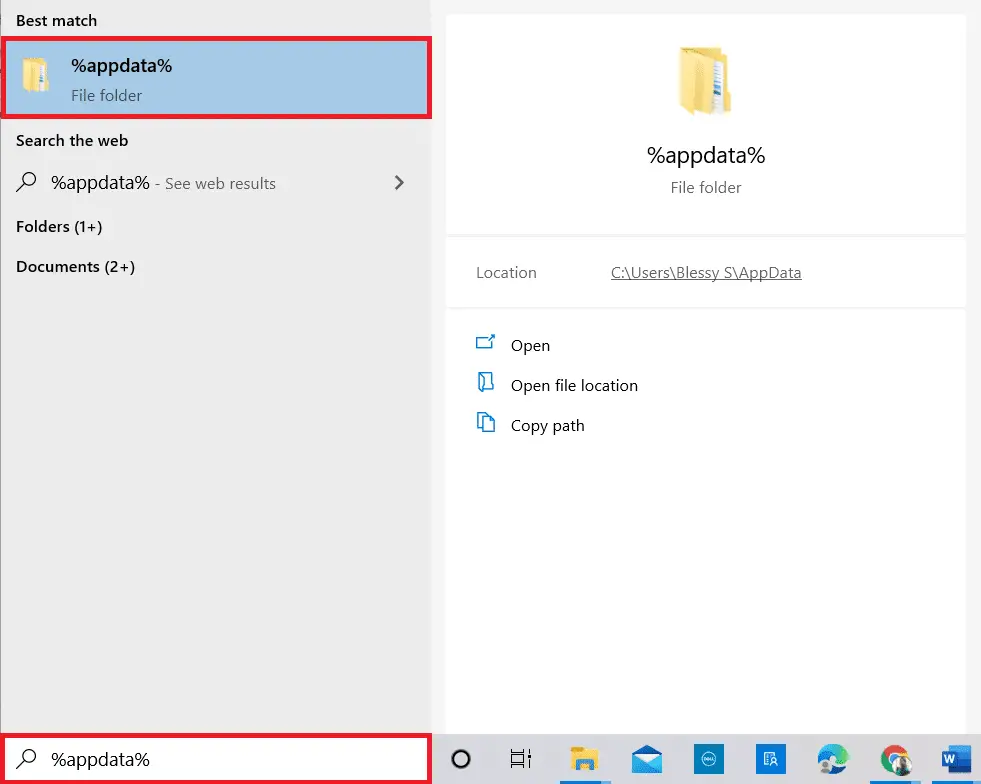
13. Slett som førSett på kameraetmappe.
14. Deretter,Start datamaskinen på nytt.
15.FraLast ned offisiell nettsidesnap kamera.
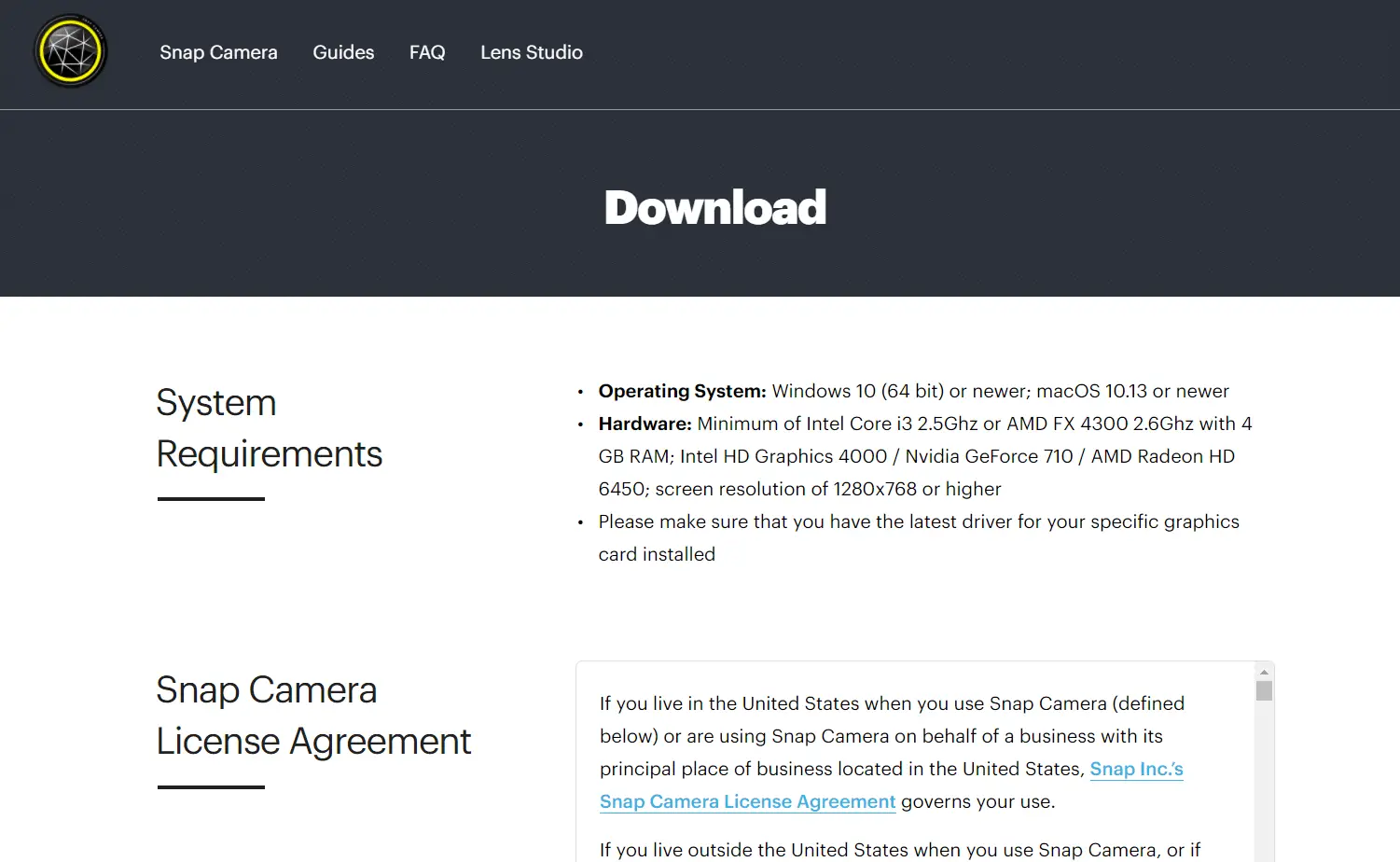
16. Merk av i boksen på nedlastingssidenGodta vilkår og betingelseravkrysningsboks, skriv inn dinepostadresseog verifiserereCAPTCHA.
17. Klikk deretterLast ned PC.
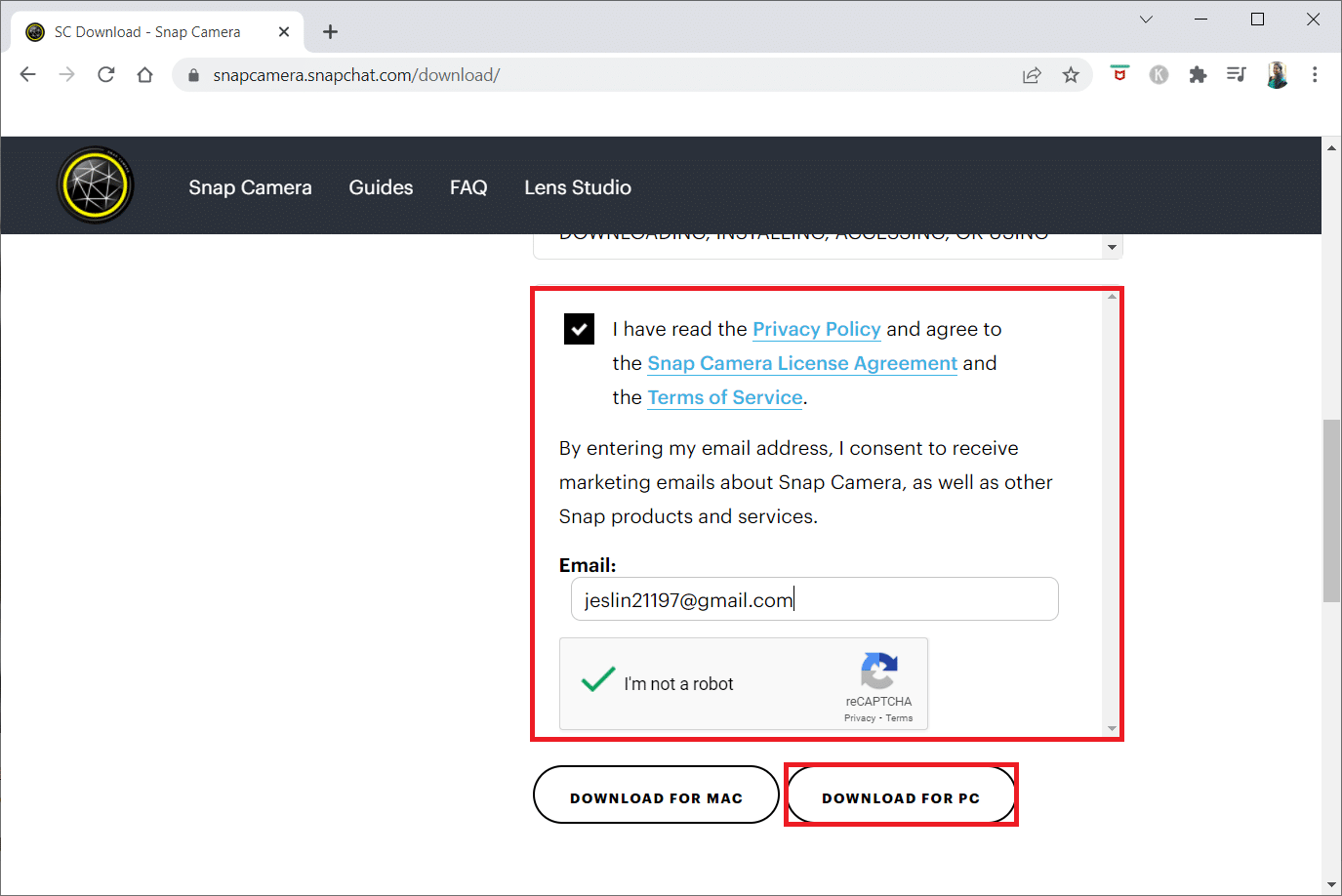
18. KlikkLastet ned installasjonsfilfor å installere applikasjonen.
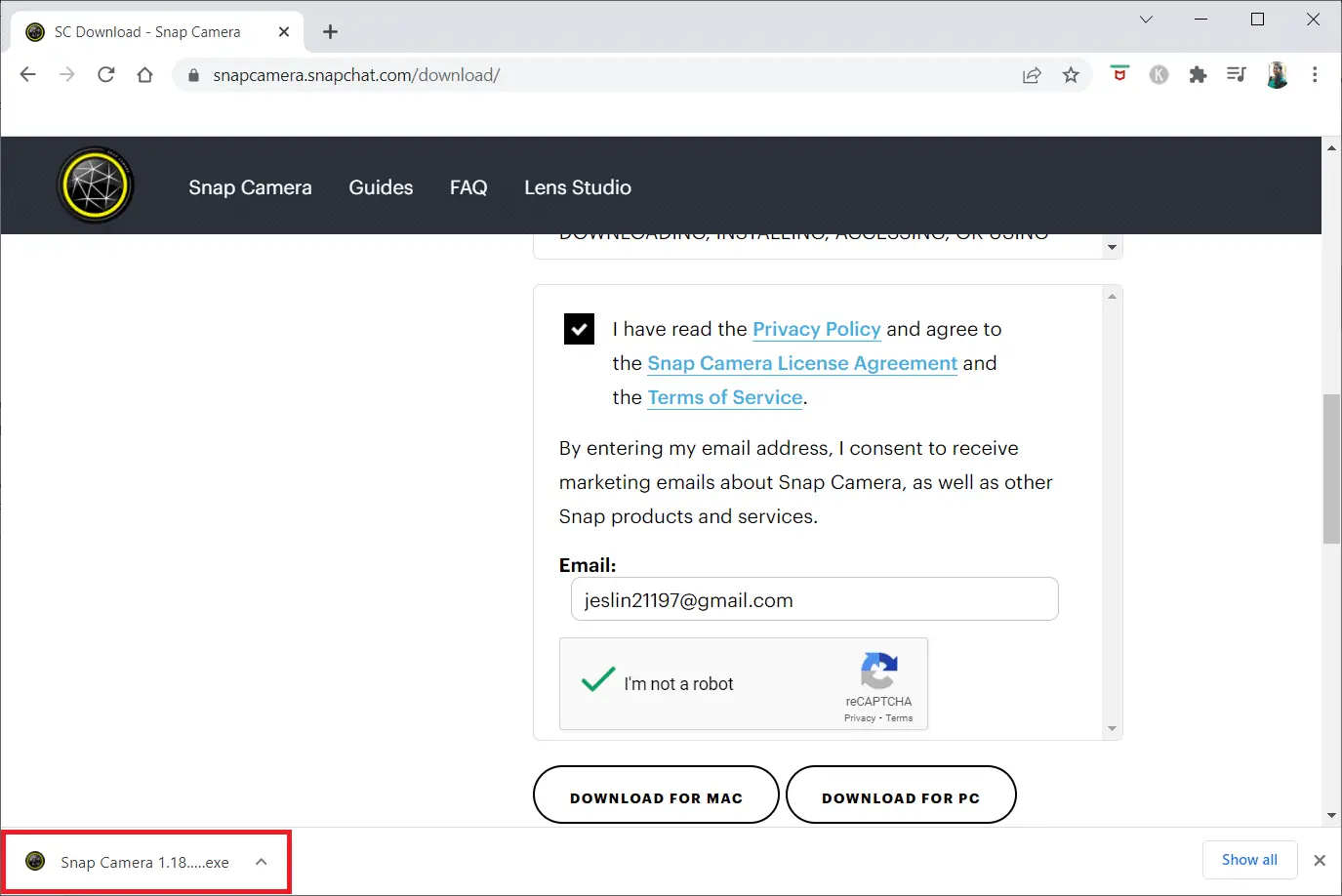
19. Følg instruksjonene på skjermen for å fullføre installasjonen.

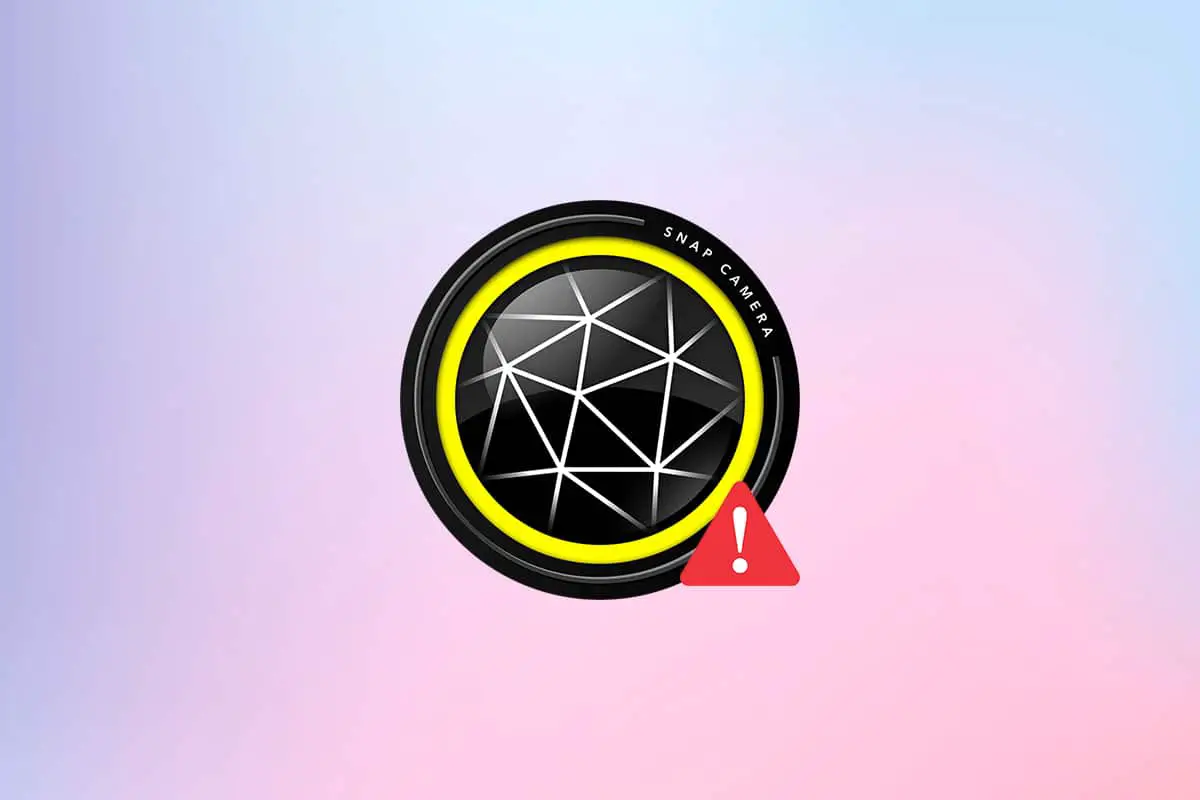
![[Fiks] Microsoft Store kan ikke laste ned apper og spill](https://oktechmasters.org/wp-content/uploads/2022/03/30606-Fix-Cant-Download-from-Microsoft-Store.jpg)
![[Fiks] Microsoft Store kan ikke laste ned og installere apper](https://oktechmasters.org/wp-content/uploads/2022/03/30555-Fix-Microsoft-Store-Not-Installing-Apps.jpg)
